Viewsonic LS921WU User Guide [vi]
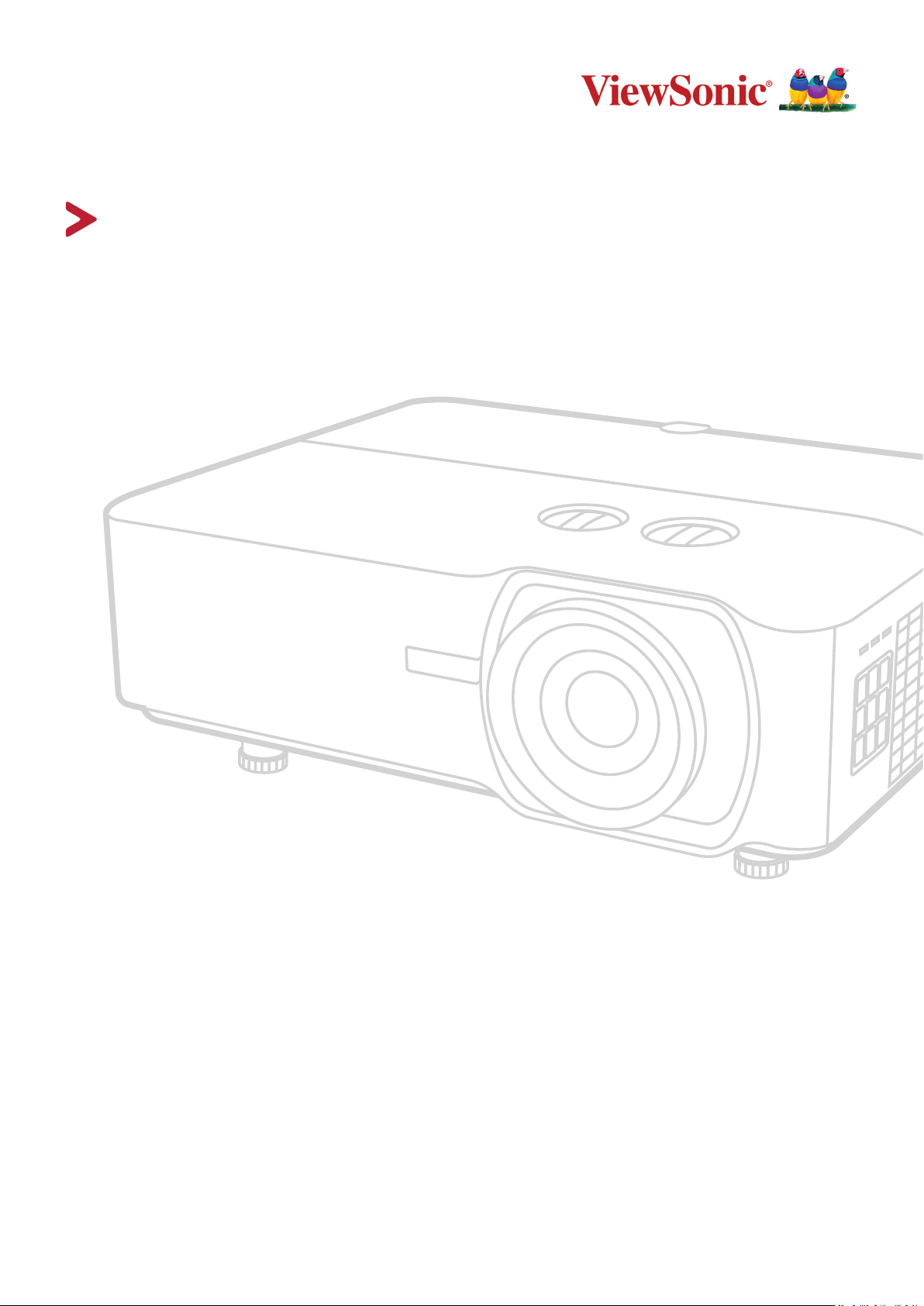
LS920WU/LS921WU
Máy chiếu
Hướng dẫn sử dụng
Số Model VS18318 / VS18319
Tên kiểu máy: LS920WU / LS921WU
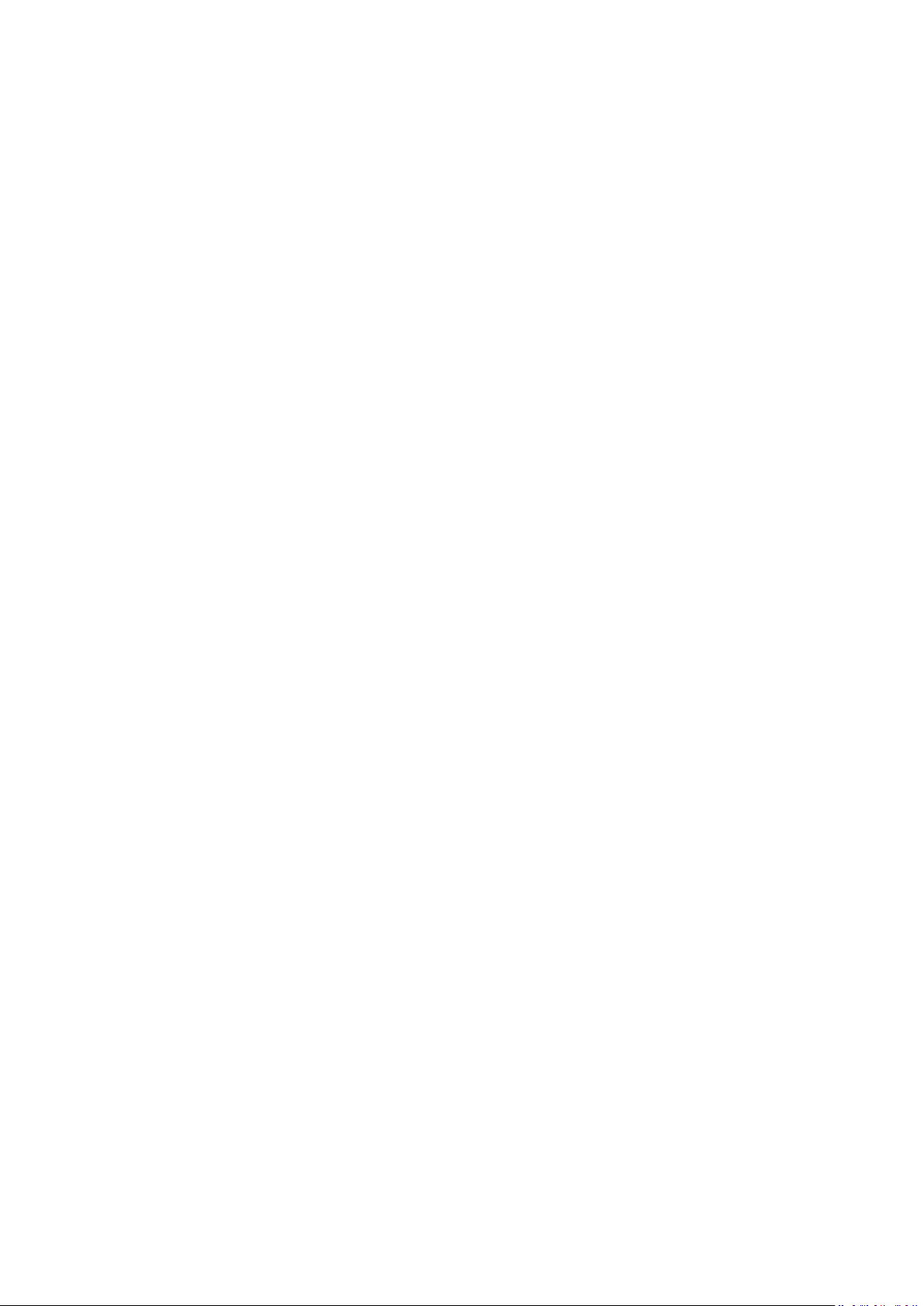
Cảm ơn bạn đã lựa chọn ViewSonic®
Là nhà cung cấp hàng đầu thế giới về các giải pháp trực quan, ViewSonic® đã nỗ lực
đáp ứng vượt quá những kỳ vọng của thế giới đối với sự phát triển, đổi mới và đơn
giản về công nghệ. Tại ViewSonic®, chúng tôi tin rằng các sản phẩm của chúng tôi có
tiềm năng tạo ra tác động tích cực trên thế giới và chúng tôi tin tưởng rằng sản phẩm
ViewSonic® mà bạn đã lựa chọn sẽ phục vụ tốt cho nhu cầu bạn.
Một lần nữa xin cảm ơn bạn đã lựa chọn ViewSonic®!
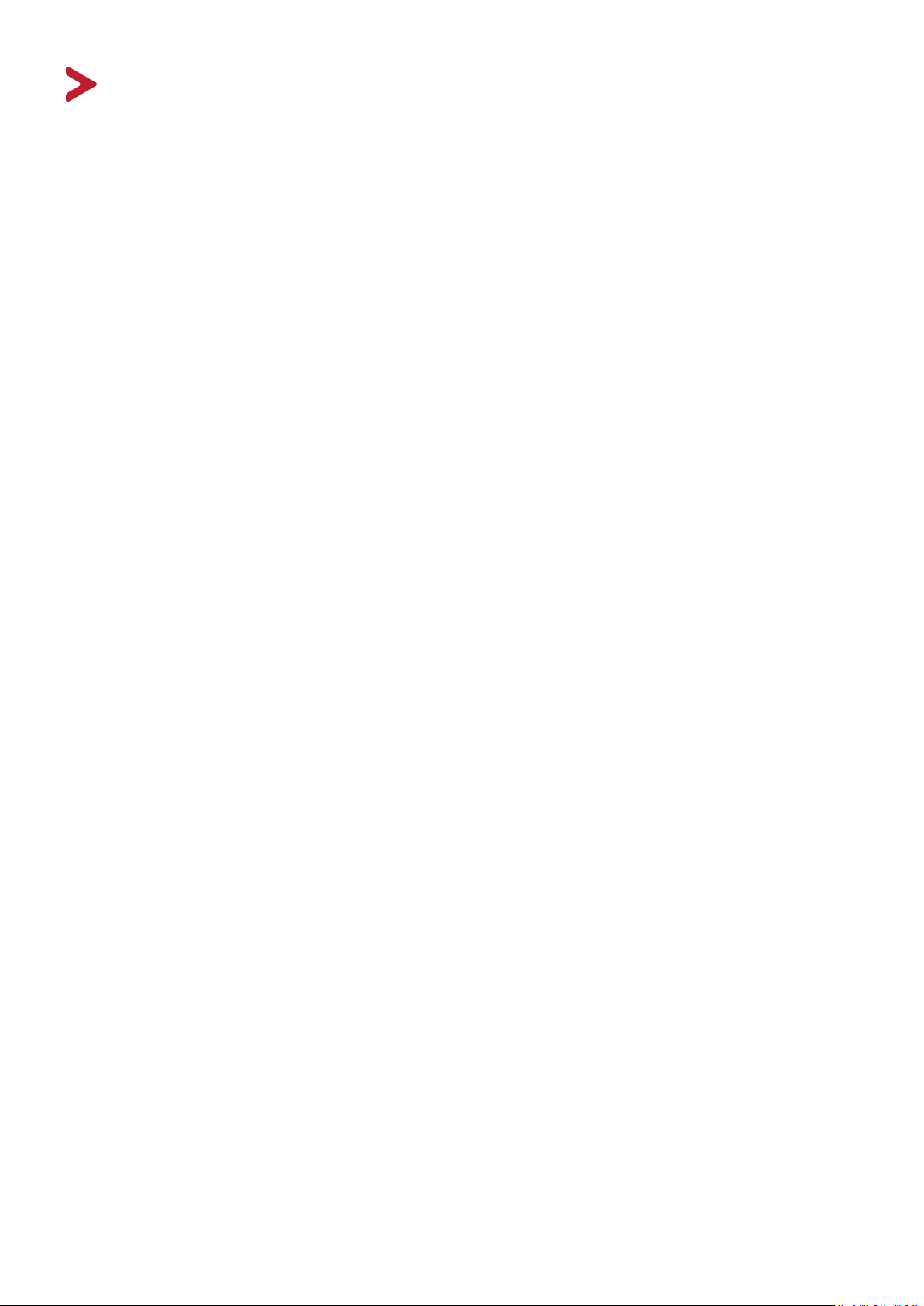
Biện pháp phòng ngừa an toàn
Hãy đọc Biện pháp phòng ngừa an toàn sau đây trước khi bạn bắt đầu sử dụng
máy chiếu.
• Lưu giữ sổ hướng dẫn sử dụng này ở nơi an toàn để tham khảo sau.
• Hãy đọc mọi cảnh báo và thực hiện theo mọi hướng dẫn.
• Cho phép khoảng trống tối thiểu 20 inch (50 cm) xung quanh máy chiếu để đảm
bảo thông gió thích hợp.
• Đặt máy chiếu ở khu vực thông gió tốt. Không đặt bất cứ vật gì lên máy chiếu
vốn sẽ cản trở sự tản nhiệt.
• Không đặt máy chiếu trên bề mặt gồ ghề hoặc thiếu ổn định. Máy chiếu có thể bị
rơi đổ, gây thương tích cá nhân hoặc bị hỏng.
• Không sử dụng nếu máy chiếu bị nghiêng sang trái hoặc phải với một góc hơn 10
độ hay về phía trước hoặc phía sau với góc hơn 15 độ.
• Không nhìn thẳng vào ống kính máy chiếu khi đang hoạt động. Các tia sáng mạnh
có thể làm hỏng mắt của bạn.
• Không chặn ống kính chiếu với bất kỳ vật thể nào khi máy chiếu đang hoạt động
vì điều này có thể khiến các vật thể bị nóng và biến dạng hoặc thậm chí gây ra
hỏa hoạn.
• Không được cố tháo rời máy chiếu. Có điện áp cao nguy hiểm bên trong máy
chiếu có thể gây tử vong nếu bạn tiếp xúc với các bộ phận dẫn điện.
• Khi di chuyển máy chiếu, cẩn thận không làm rơi hoặc va đập nó vào bất cứ vật
gì.
• Không đặt bất kỳ vật thể nặng nào lên máy chiếu hoặc cáp kết nối.
• Không được dựng đứng máy chiếu. Nếu không, máy chiếu có thể bị rơi đổ, gây
thương tích cá nhân hoặc làm hỏng máy chiếu.
• Tránh để máy chiếu tiếp xúc với ánh sáng mặt trời trực tiếp hoặc các nguồn
nhiệt được duy trì liên tục khác. Không lắp đặt gần bất kỳ nguồn nhiệt nào như
thiết bị tản nhiệt, cửa điều nhiệt, bếp lò hoặc thiết bị khác (kể cả bộ khuếch đại)
vốn có thể tăng nhiệt độ máy chiếu lên mức nguy hiểm.
• Không đặt chất lỏng gần hoặc trên máy chiếu. Chất lỏng tràn vào máy chiếu có
thể khiến nó bị hỏng. Nếu máy chiếu bị ướt, hãy ngắt kết nối khỏi nguồn điện và
gọi đến trung tâm bảo hành tại địa phương để bảo hành máy chiếu.
• Khi máy chiếu đang hoạt động, bạn có thể cảm nhận được một ít không khí nóng
và mùi thoát ra từ lưới tản nhiệt. Đó là hoạt động bình thường và không bị hỏng.
3
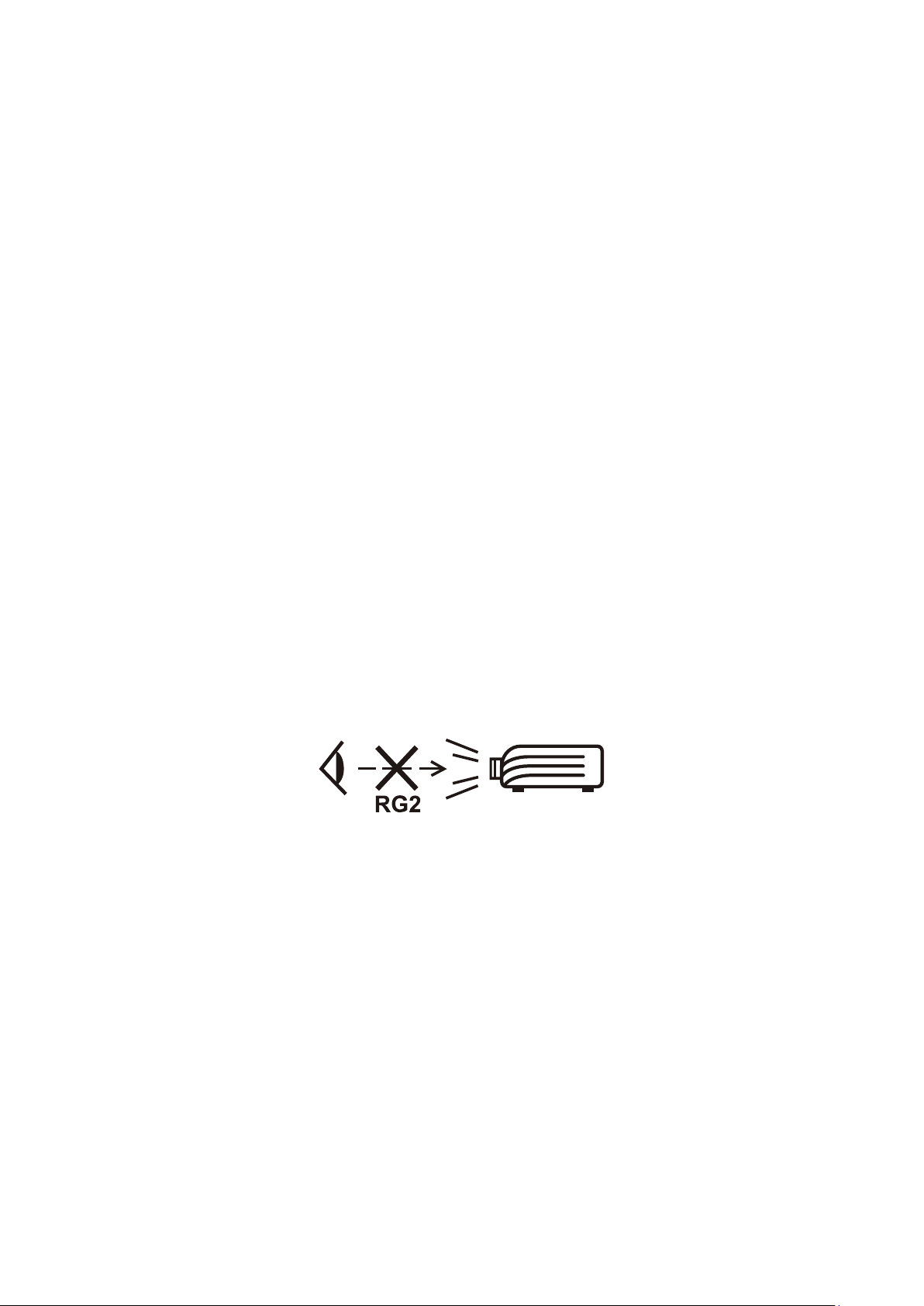
• Đừng cố bỏ qua các điều khoản an toàn của phích cắm loại phân cực hoặc tiếp
đất. Phích cắm phân cực có hai chấu, trong đó có một chấu lớn hơn chấu còn
lại. Phích cắm kiểu tiếp đất có hai chấu và một chấu tiếp đất thứ ba. Chấu lớn
và chấu thứ ba được cung cấp nhằm đảm bảo an toàn cho bạn. Nếu phích cắm
không vừa với ổ cắm điện của bạn, hãy dùng bộ chuyển đổi điện và không được
cố ép phích cắm vào ổ cắm.
• Khi cắm vào ổ cắm điện, KHÔNG được tháo chấu tiếp đất. Đảm bảo KHÔNG BAO
GIỜ THÁO chấu tiếp đất.
• Bảo vệ dây nguồn khỏi bị giẫm hoặc đè lên, đặc biệt ở phích cắm và điểm dẫn
điên ra từ máy chiếu.
• Ở một số quốc gia, điện áp KHÔNG ổn định. Máy chiếu này được thiết kế để
hoạt động an toàn trong phạm vi điện áp từ 100 đến 240 vốn AC, nhưng có thể
bị hỏng nếu xảy ra sự cố cắt điện hoặc tăng điện áp ± 10 vôn. Ở những khu vực
điện áp có thể tăng giảm hoặc bị cắt, bạn nên kết nối máy chiếu qua bộ ổn định
nguồn, bộ bảo vệ tăng áp hoặc bộ cấp nguồn liên tục (UPS).
• Nếu phát hiện có khói, tiếng ồn bất thường hoặc mùi lạ, hãy tắt ngay máy chiếu
và gọi cho đại lý bán hàng hoặc ViewSonic®. Việc tiếp tục sử dụng máy chiếu là
rất nguy hiểm.
• Chỉ sử dụng các thiết bị phụ/phụ kiện theo quy định của nhà sản xuất.
• Ngắt kết nối dây nguồn khỏi ổ cắm điện AC nếu máy chiếu không được sử dụng
trong một thời gian dài.
• Luôn sử dụng mọi dịch vụ từ nhân viên dịch vụ đủ trình độ.
THẬN TRỌNG: Bức xạ quang ềm ẩn nguy hiểm được phát ra từ sản phẩm này.
Tương tự như mọi nguồn sáng khác, không được nhìn chằm vào
chùm a sáng máy chiếu, RG2 IEC 62471-5:2015
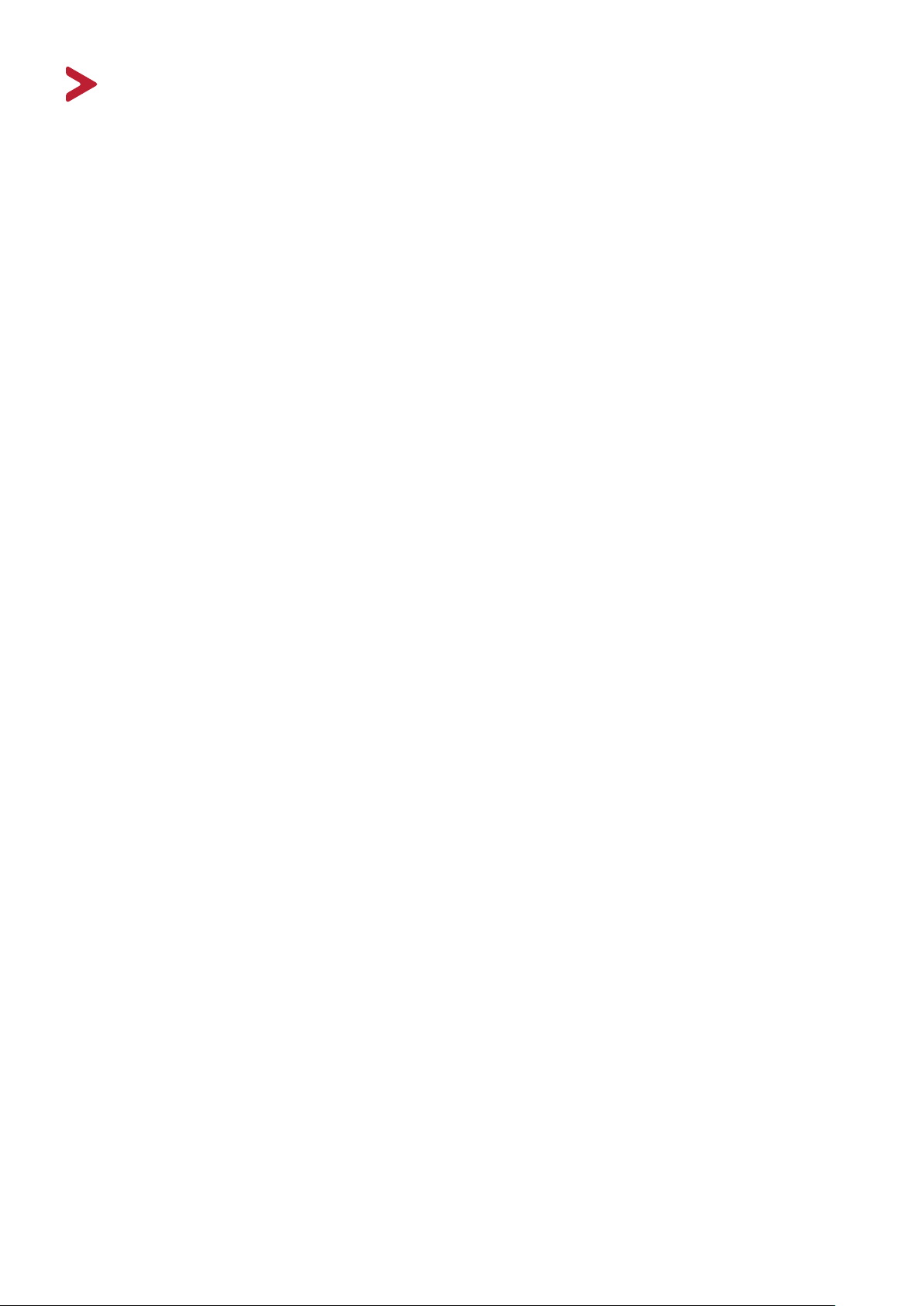
Nội dung
Giới thiệu .................................................................... 8
Thành phần trong hộp ............................................................................................8
Tổng quan về sản phẩm ................................................................................... 9
Máy chiếu ......................................................................................................... 9
Điều khiển và chức năng ......................................................................................... 9
Các cổng kết nối .................................................................................................... 10
Điều Khiển Từ Xa .............................................................................................11
Điều khiển và chức năng ....................................................................................... 11
Phạm vi hiệu lực của điều khiển từ xa ................................................................... 12
Thay pin điều khiển từ xa ...................................................................................... 12
Thiết lập ban đầu ...................................................... 13
Chọn địa điểm ................................................................................................13
Kích thước chiếu .............................................................................................14
LS920WU .........................................................................................................15
Ảnh 16:10 trên màn hình 16:10 ............................................................................. 15
Ảnh 16:10 trên màn hình 4:3 ................................................................................. 15
LS921WU .........................................................................................................16
Ảnh 16:10 trên màn hình 16:10 ............................................................................. 16
Ảnh 16:10 trên màn hình 4:3 ................................................................................. 16
Gắn máy chiếu ................................................................................................17
Ngăn chặn sử dụng trái phép ..........................................................................18
Sử dụng khe chống trộm ..................................................................................18
Sử dụng chức năng mật khẩu ...........................................................................19
Đặt mật khẩu ........................................................................................................ 19
Thay đổi mật khẩu ................................................................................................ 20
Vô hiệu hóa chức năng mật khẩu .......................................................................... 20
Quên mật khẩu ..................................................................................................... 21
Quy trình gọi lại mật khẩu ..................................................................................... 21
Khóa các phím điều khiển ................................................................................22
5
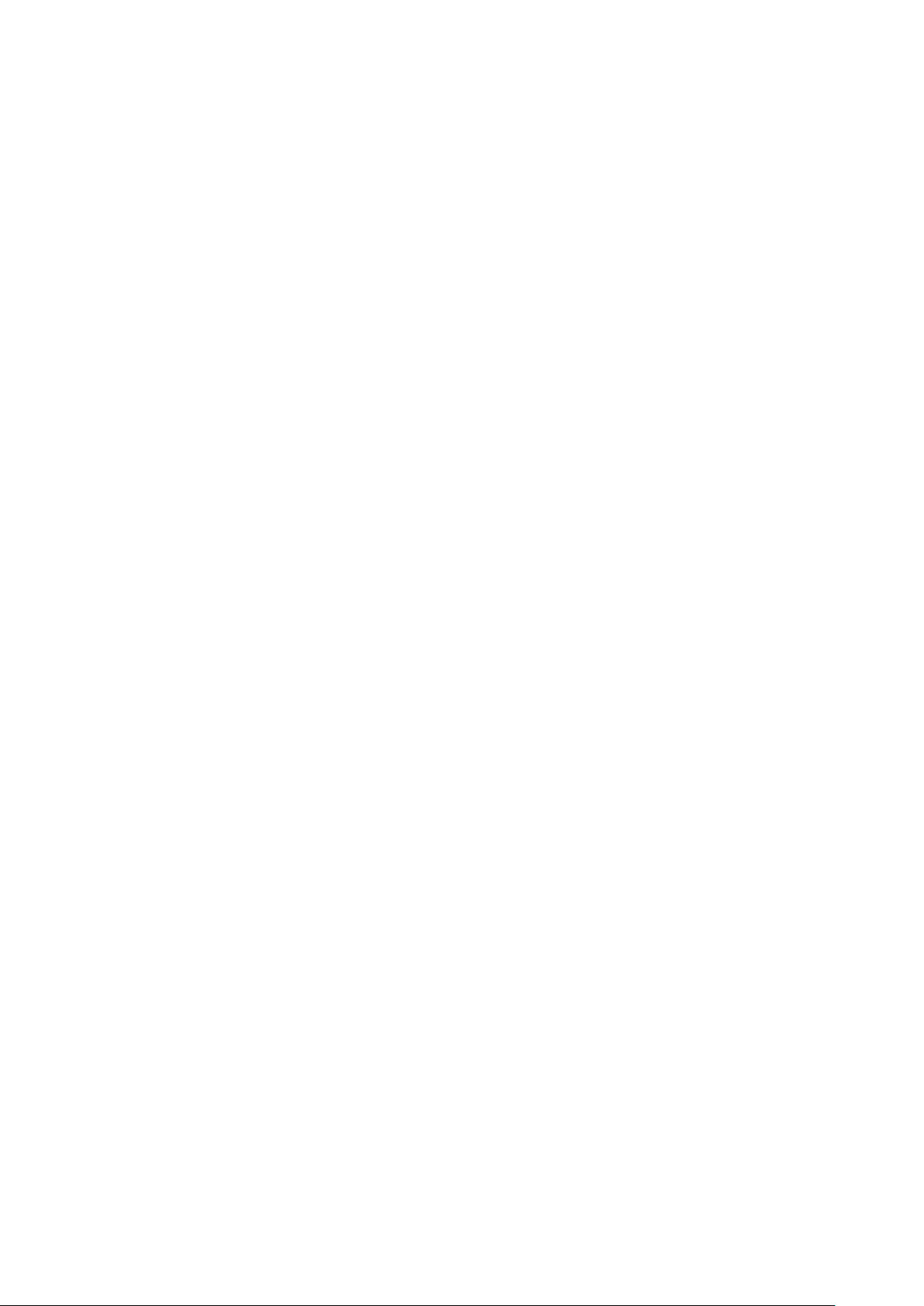
Tạo kết nối ................................................................ 23
Kết nối nguồn điện ...............................................................................................23
Kết nối với nguồn video ........................................................................................24
Kết nối HDMI ......................................................................................................... 24
Kết nối S-Video ...................................................................................................... 24
Kết nối video tổng hợp .......................................................................................... 24
Kết nối với nguồn máy tính ..................................................................................24
Kết nối VGA ........................................................................................................... 24
Kết nối Ra VGA ...................................................................................................... 24
Kết nối với âm thanh ............................................................................................24
Vận hành ................................................................... 26
Bật / tắt máy chiếu ...............................................................................................26
Khởi động máy chiếu ............................................................................................. 26
Kích hoạt lần đầu ........................................................................................................ 26
Tắt máy chiếu ........................................................................................................ 27
Chọn một nguồn vào ............................................................................................28
Điều chỉnh ảnh chiếu ............................................................................................29
Điều chỉnh chiều cao và góc chiếu của máy chiếu ...................................................... 29
Tự động điều chỉnh ảnh .............................................................................................. 29
Tinh chỉnh kích cỡ và độ rõ ảnh ............................................................................ 29
Sửa Vòm Hình ........................................................................................................ 30
Khả năng điều khiển ảnh chiếu ............................................................................. 31
Ẩn ảnh ..................................................................................................................31
Điều khiển máy chiếu thông qua Môi trường LAN ...............................................32
Định cấu hình Cài đặt Điều khiển LAN ................................................................... 32
Chức năng menu ....................................................... 34
Thao tác menu hiển thị trên màn hình (OSD) chung ........................................34
Cây menu hiển thị trên màn hình (OSD) ...............................................................35
Menu HIỂN THỊ .....................................................................................................42
Menu ẢNH ............................................................................................................45
Menu QUẢN LÝ NGUỒN .......................................................................................49
Menu CƠ BẢN .......................................................................................................52
Menu NÂNG CAO ..................................................................................................55
Menu HỆ THỐNG ..................................................................................................59
Menu THÔNG TIN .................................................................................................61
6
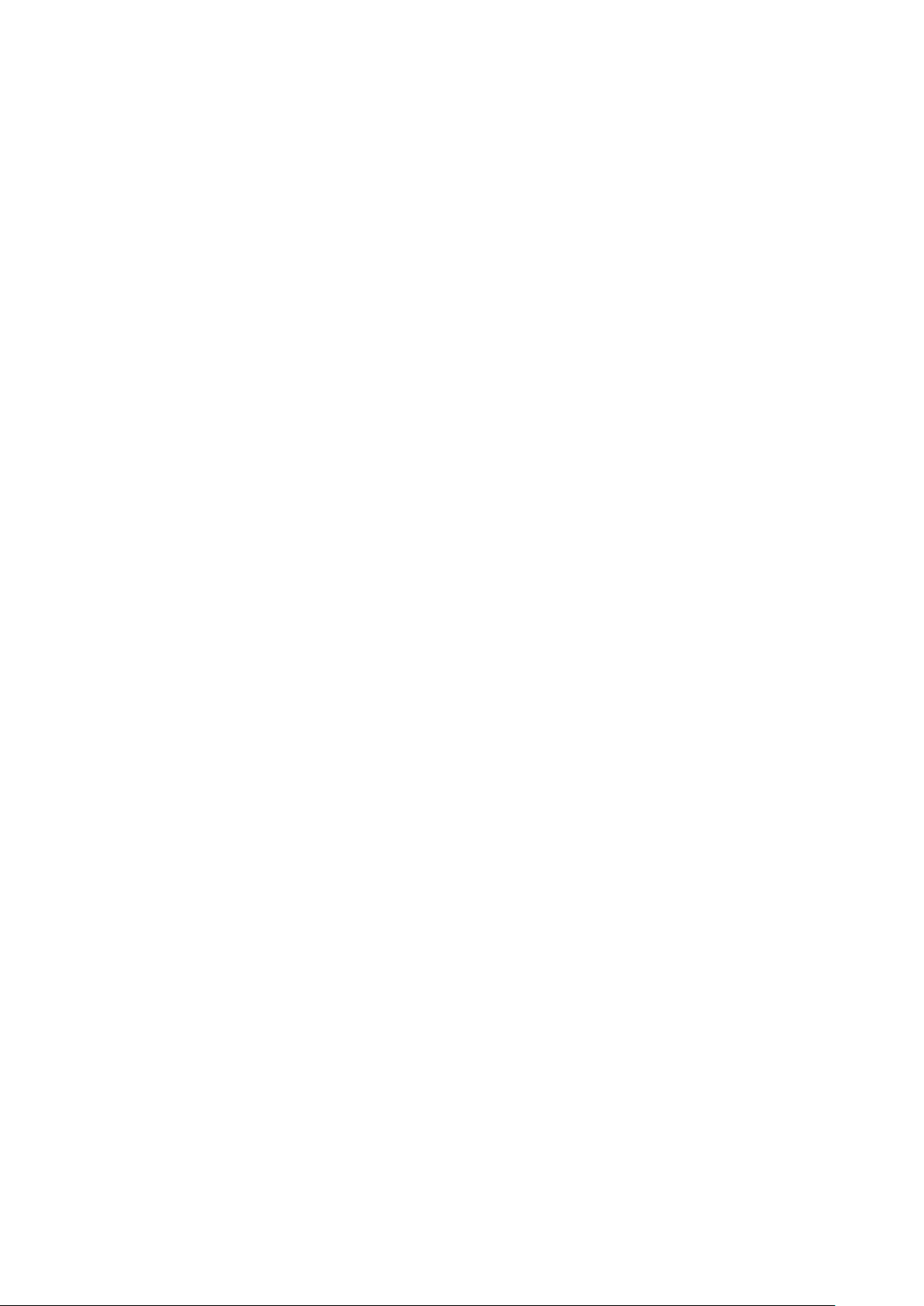
Phụ lục ...................................................................... 62
Thông số kỹ thuật .................................................................................................62
Kích thước máy chiếu ............................................................................................ 63
Biểu đồ thời gian ..................................................................................................63
Analog RGB ............................................................................................................ 63
HDMI (PC) .............................................................................................................. 65
HDMI (Video) ......................................................................................................... 66
Video/S-Video ....................................................................................................... 66
Component video .................................................................................................. 68
HDBaseT ................................................................................................................ 68
Xử lý sự cố ............................................................................................................69
Các vấn đề phổ biến .............................................................................................. 69
Đèn LED báo hiệu .................................................................................................. 70
Bảo trì ...................................................................................................................71
Phòng ngừa chung ................................................................................................. 71
Vệ sinh ống kính .................................................................................................... 71
Vệ sinh vỏ máy ...................................................................................................... 71
Bảo quản máy chiếu .............................................................................................. 71
Miễn trách nhiệm .................................................................................................. 71
Thông tin nguồn sáng ...........................................................................................72
Giờ nguồn sáng ..................................................................................................... 72
Kéo dài tuổi thọ nguồn sáng.................................................................................. 72
7
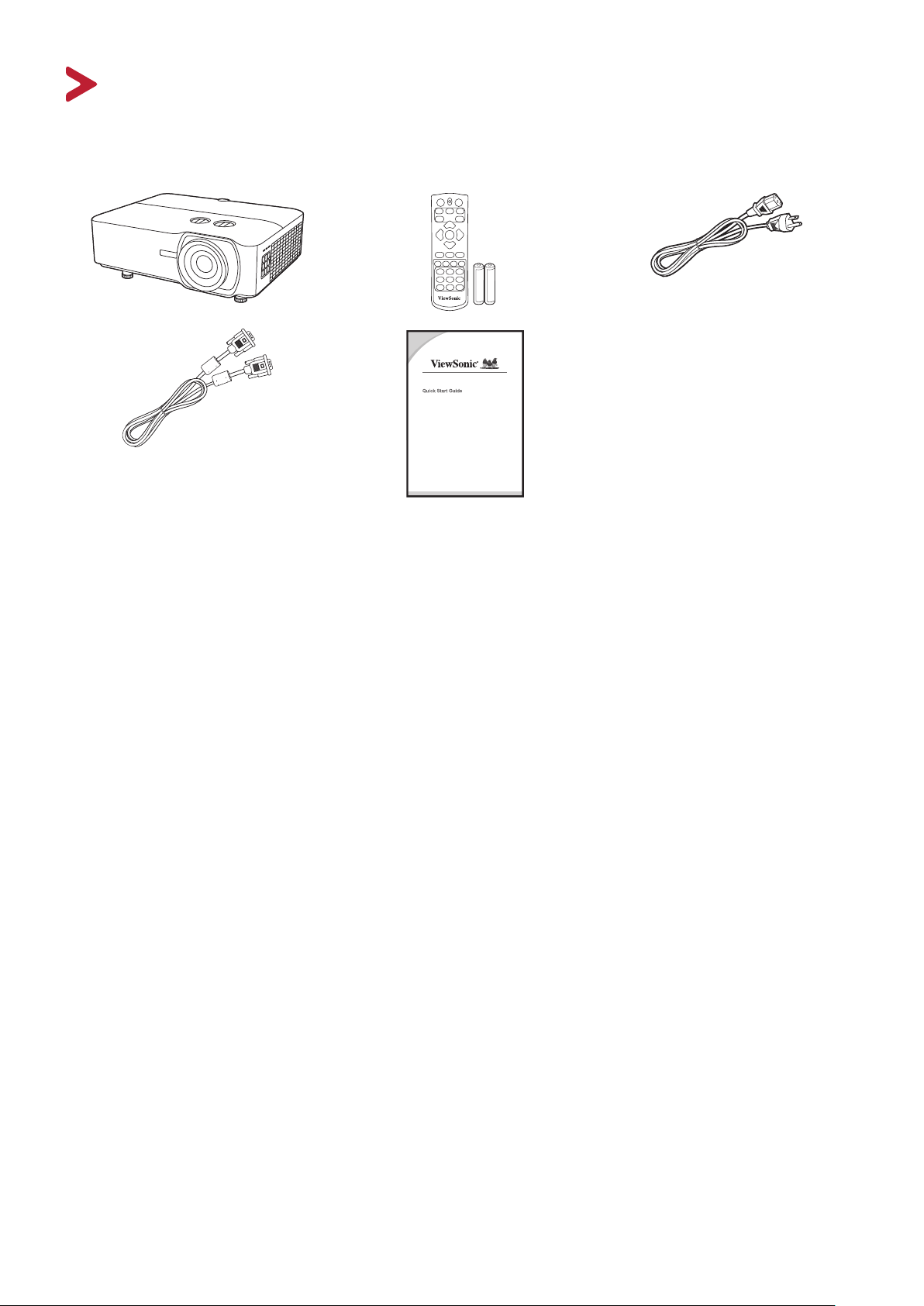
Giới thiệu
Thành phần trong hộp
LƯU Ý: Dây nguồn và cáp video có trong hộp của bạn có thể thay đổi tùy theo quốc
gia của bạn. Vui lòng liên hệ với các nhà bán lại địa phương của bạn để biết
thêm thông tin.
8
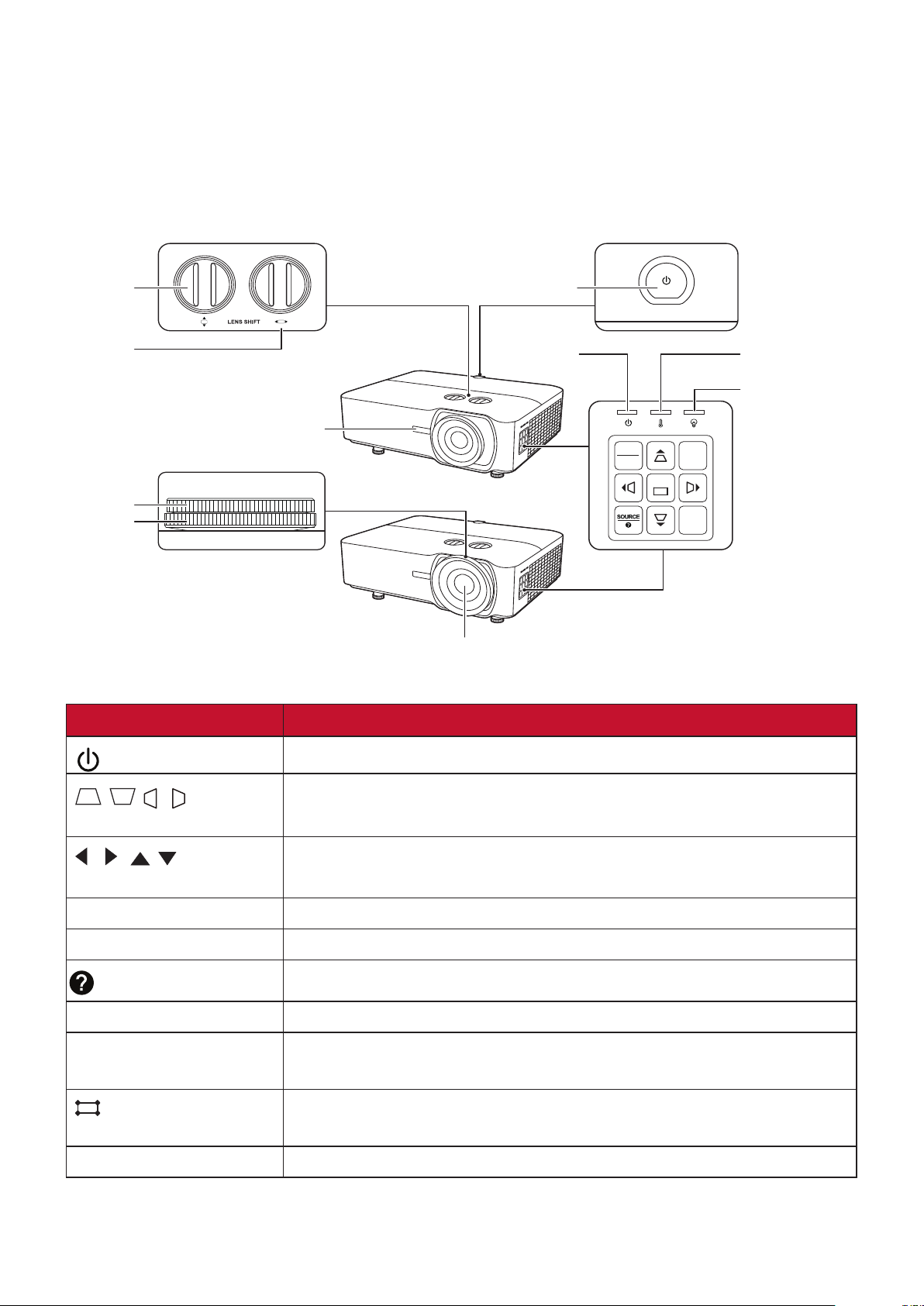
Tổng quan về sản phẩm
MENU
BLANK
EXIT
ENTER
COLOR
MODE
Máy chiếu
Điều khiển và chức năng
Chuyển
ống kính
(lên/xuống)
Chuyển
ống kính
(trái/phải)
Vòng lấy
nét
Vòng thu
phóng
Cảm biến hồng ngoại
từ xa
Phím nguồn/Cảm biến
hồng ngoại từ xa
Ống Kính Máy Chiếu
Đèn báo
nguồn
Đèn báo nhiệt độ
Đèn báo nguồn
sáng đèn
Phím Mô tả
[ ] Nguồn
[ / / / ] Các phím
vòm hình
[ / / / ]
Trái/Phải/Lên/Xuống
Menu/Exit Bật hoặc tắt menu Hiển thị trên màn hình (OSD).
Source Hiển thị thanh chọn nguồn vào.
(TrợGiúp)
Blank Ẩn ảnh màn hình.
Enter Thực hiện mục menu Hiển thị trên màn hình (OSD) đã chọn khi
[ ] Điều chỉnh góc
Color Mode Hiển thị thanh chọn chế độ màu.
Chuyển máy chiếu giữa chế độ chờ và Bật nguồn.
Sửa thủ công ảnh bị biến dạng do chiếu theo góc.
Chọn các mục menu mong muốn và điều chỉnh khi menu Hiển
thị trên màn hình (OSD) được kích hoạt.
Hiển thị menu TRỢ GIÚP với một lần nhấn trong 3 giây.
menu OSD được kích hoạt.
Hiển thị menu Điều chỉnh góc khi menu OSD không được kích
hoạt.
9
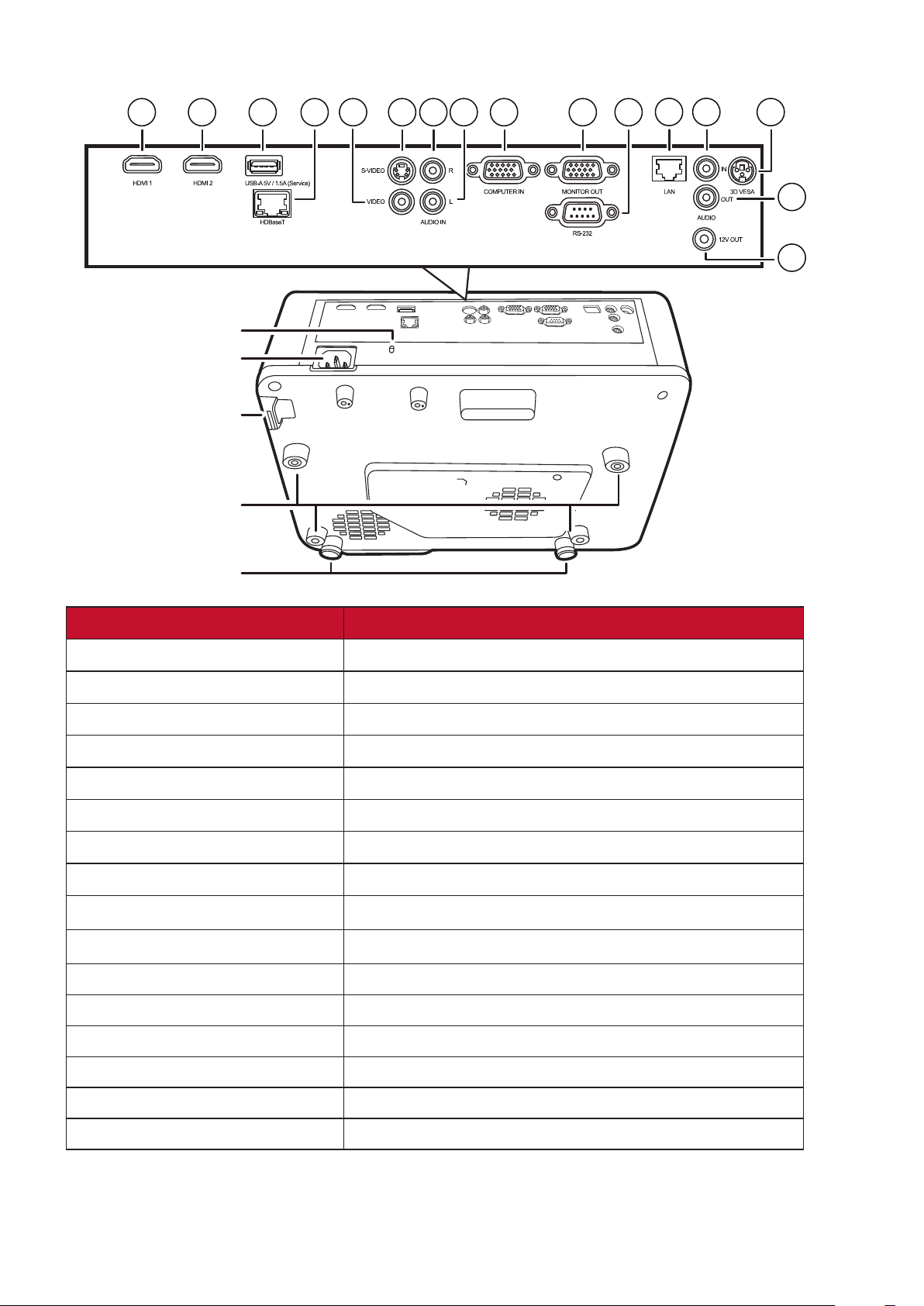
Các cổng kết nối
1
2
3 6
4 8
5
7
9
10
11
12 13
15
14
16
Khe chống trộm
Giắc đầu vào dây
nguồn AC
Thanh chống
trộm
Các lỗ gắn lên trần
Chân điều chỉnh
Cổng Mô tả
[1] HDMI 1 Cổng HDMI.
[2] HDMI 2 Cổng HDMI.
[3] USB 5V/1.5A OUT (Service) Cổng USB Loại A để cung cấp điện và dịch vụ.
[4] HDBase T Cổng HDBaseT.
[5] VIDEO Cổng video tổng hợp.
[6] S-VIDEO Cổng S-video.
[7] AUDIO IN (R) Ổ cắm đầu vào tín hiệu âm thanh (bên phải).
[8] AUDIO IN (L) Ổ cắm đầu vào tín hiệu âm thanh (bên trái).
[9] COMPUTER IN Ổ cắm đầu vào tín hiệu RGB (PC).
[10] MONITOR OUT Ổ cắm đầu ra tín hiệu RGB (PC).
[11] RS-232 Cổng điều khiển RS-232.
[12] RJ-45 Cổng LAN.
[13] AUDIO IN Ổ cắm đầu vào tín hiệu âm thanh.
[14] AUDIO OUT Ổ cắm đầu ra tín hiệu âm thanh.
[15] 3D VESA Cổng 3D VESA.
[16] 12V OUT Đầu cắm ra 12V DC.
10
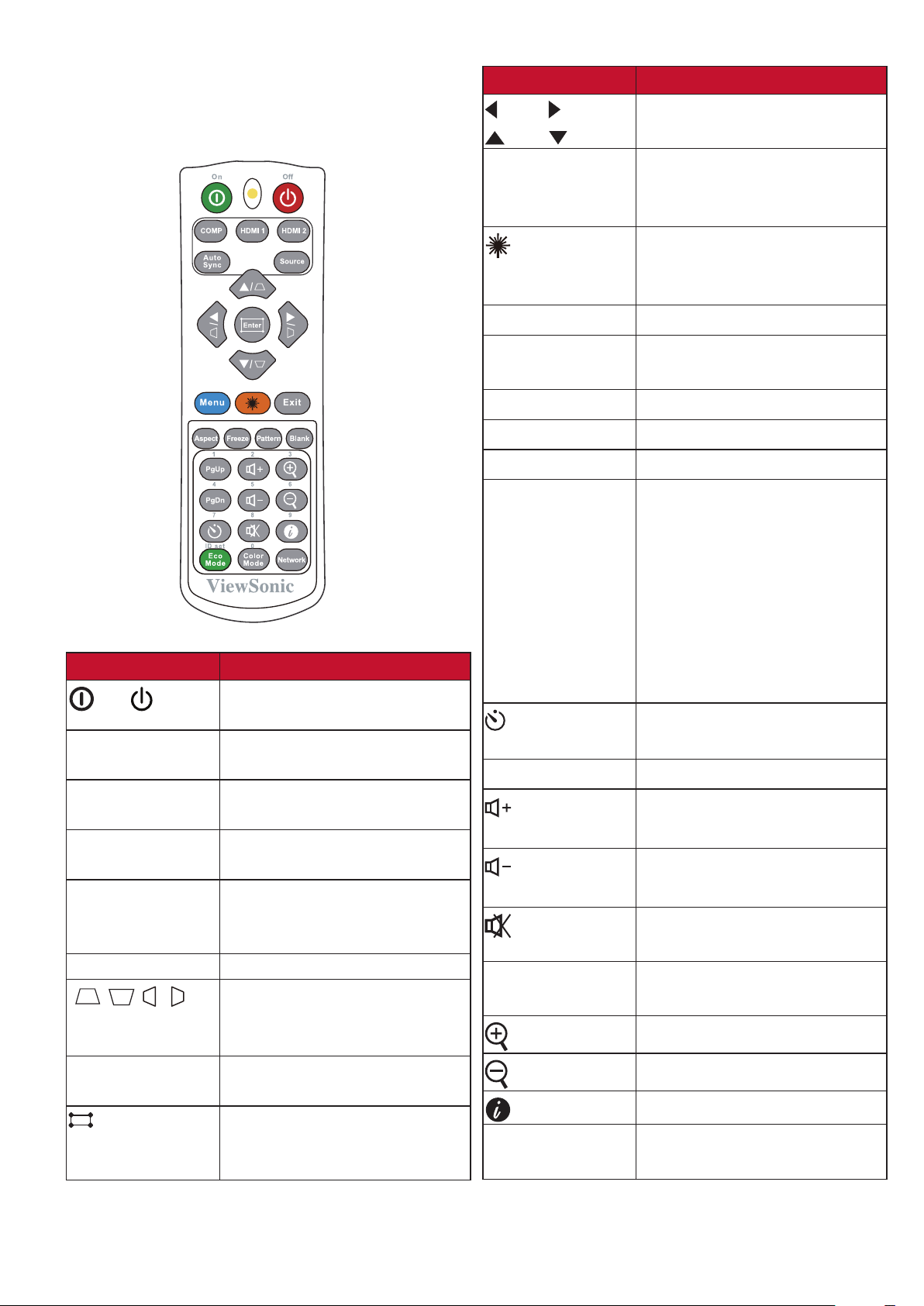
Điều Khiển Từ Xa
Nút
Mô tả
Điều khiển và chức năng
Nút
On/ Off
COMP
HDMI 1
HDMI 2
Auto Sync
Source
[ / / / ]
Các phím vòm
hình
Enter
(Điều chỉnh
góc)
Mô tả
Chuyển giữa chế độ chờ và
Bật nguồn.
Chọn nguồn từ cổng
COMPUTER IN để hiển thị.
Chọn nguồn từ cổng HDMI 1
để hiển thị.
Chọn nguồn từ cổng HDMI 2
để hiển thị.
Tự động xác định thời gian
hình ảnh tốt nhất cho hình
ảnh được hiển thị.
Hiển thị thanh chọn nguồn.
Sửa thủ công ảnh bị biến
dạng do chiếu theo góc.
Thực hiện mục menu OSD đã
chọn.
Hiển thị menu Điều chỉnh góc
khi menu OSD không được
kích hoạt.
Trái/ Phải
Lên/ Xuống
Menu
(Laser)
Exit
Aspect
Freeze
Pattern
Blank
PgUp (Lên
trang)/
PgDn (Xuống
trang)
(Hẹn giờ
Trình chiếu)
Eco Mode
(Tăng âm
lượng)
(Giảm âm
lượng)
(Tắt tiếng)
Color Mode
(THÔNG TIN)
Network
Chọn các mục menu mong
muốn và điều chỉnh.
Bật/tắt menu Hiển thị trên
màn hình (OSD) hoặc quay lại
menu OSD trước đó.
Phát ra ánh sáng con trỏ
laser có thể nhìn thấy cho
mục đích trình chiếu.
Thoát và lưu cài đặt menu.
Hiển thị thanh lựa chọn tỷ lệ
khung hình.
Đóng băng ảnh chiếu.
Hiển thị mẫu kiểm tra nhúng.
Ẩn ảnh màn hình.
Vận hành chương trình
phần mềm hiển thị của bạn
(trên một PC được kết nối)
mà phản hồi với các lệnh
lên trang/xuống trang (như
Microsoft PowerPoint).
LƯU Ý: Chỉ khả dụng khi
tín hiệu đầu vào PC
được chọn.
Hiển thị menu
Hẹn Giờ Trình Chiếu.
Chọn chế độ Eco.
Tăng mức âm lượng.
Giảm mức âm lượng.
Chuyển âm thanh giữa bật và
tắt.
Hiển thị thanh chọn chế độ
màu.
Phóng to kích cỡ ảnh chiếu.
Thu nhỏ kích cỡ ảnh chiếu.
Hiển thị menu THÔNG TIN.
Hiển thị menu Thiết Lập Điều
Khiển Mạng LAN.
11
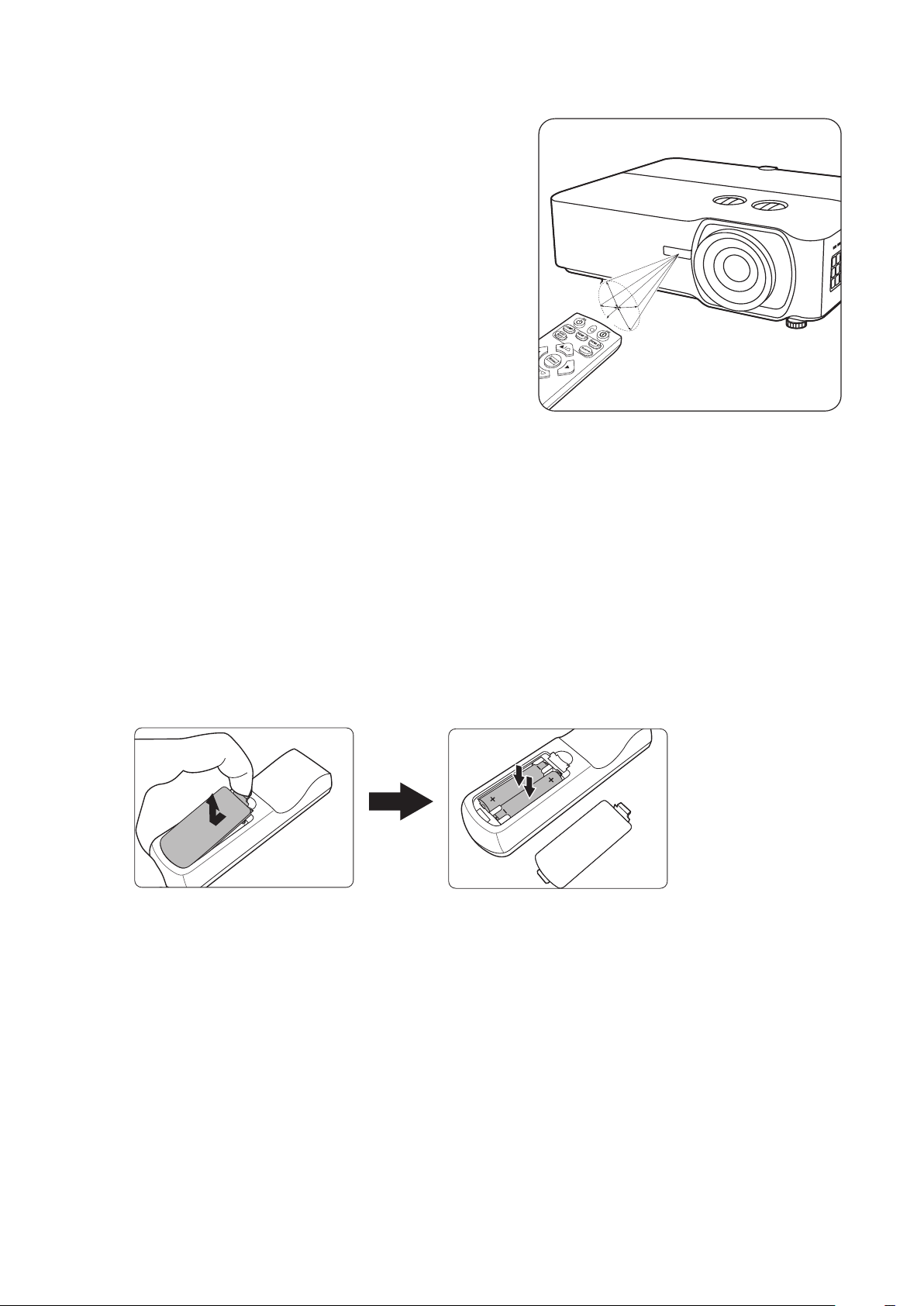
Phạm vi hiệu lực của điều khiển từ xa
Để đảm bảo điều khiển từ xa hoạt động đúng
cách, hãy làm theo các bước dưới đây:
1. Điều khiển từ xa phải được giữ ở một góc dưới
30° vuông góc với (các) cảm biến điều khiển từ
xa hồng ngoại của máy chiếu.
2. Khoảng cách giữa điều khiển từ xa và (các)
cảm biến không được vượt quá 8 m (26 ft.)
Xấp xỉ 30°
LƯU Ý: Tham khảo hình minh họa để biết vị trí
của (các) cảm biến điều khiển từ xa hồng
ngoại (IR).
Thay pin điều khiển từ xa
1. Tháo nắp pin ra khỏi mặt sau của điều khiển từ xa bằng cách nhấn vào chỗ đặt
ngón tay và trượt xuống.
2. Tháo tất cả pin hiện có (nếu cần) và lắp hai pin AAA.
LƯU Ý: Lắp pin đúng cực như được chỉ định.
3. Lắp lại nắp pin bằng cách căn chỉnh nó với đế và đẩy nó trở lại vị trí.
LƯU Ý:
• Tránh để điều khiển từ xa và pin trong môi trường quá nóng hoặc môi trường ẩm
ướt.
• Chỉ thay thế bằng loại giống hoặc tương đương được đề xuất bởi nhà sản xuất
pin.
• Vứt bỏ pin đã sử dụng theo hướng dẫn của nhà sản xuất và các quy định môi
trường địa phương cho khu vực của bạn.
• Nếu pin bị cạn hoặc nếu bạn sẽ không sử dụng điều khiển từ xa trong thời gian
dài, hãy tháo pin để tránh làm hỏng điều khiển từ xa.
12
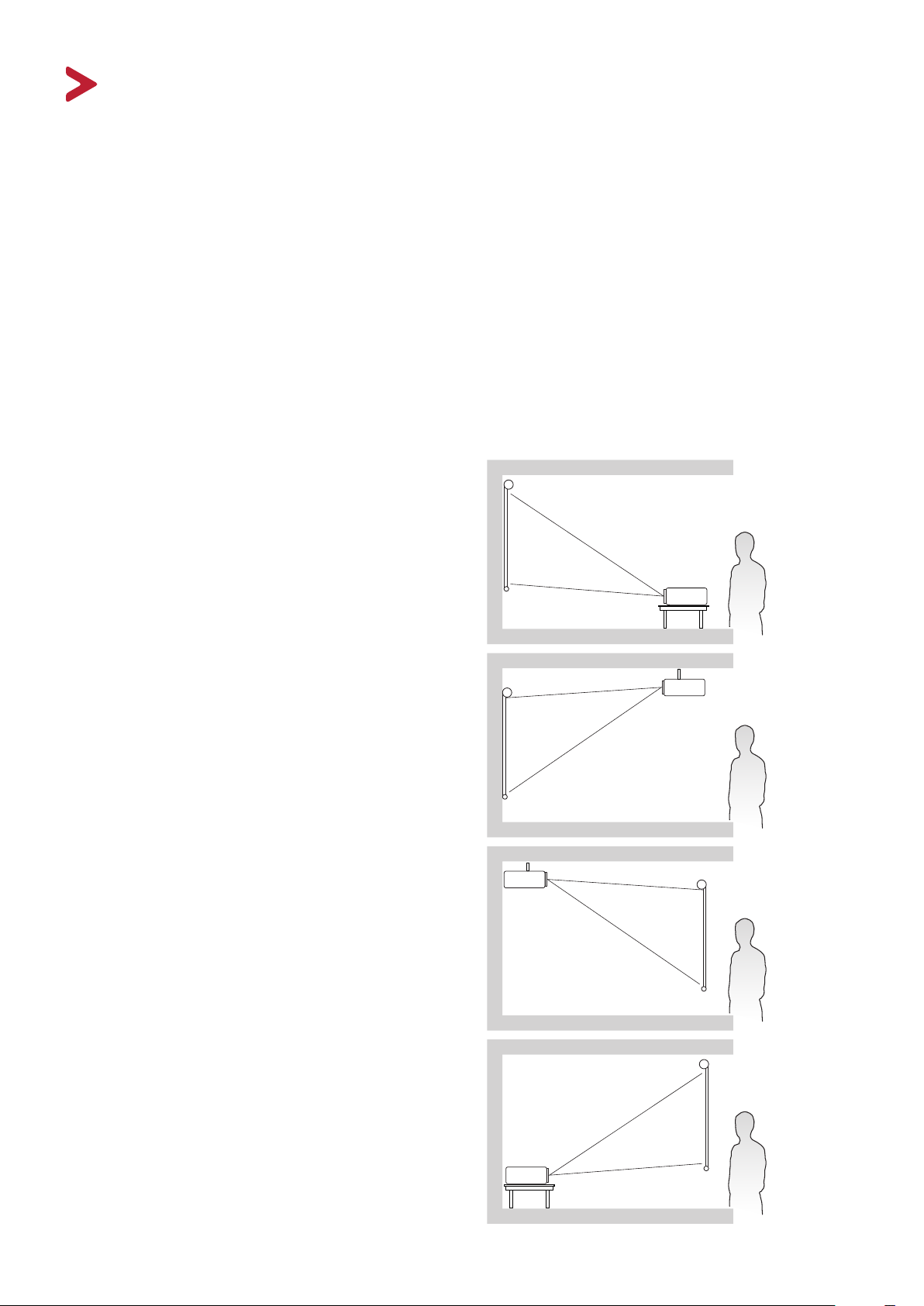
Thiết lập ban đầu
Phần này cung cấp hướng dẫn chi tiết để thiết lập máy chiếu của bạn.
Chọn địa điểm
Sở thích cá nhân và bố cục phòng sẽ quyết định vị trí lắp đặt. Hãy xem xét những
điều sau đây:
• Kích cỡ và vị trí của màn hình của bạn.
• Vị trí của một ổ cắm điện phù hợp.
• Vị trí và khoảng cách giữa máy chiếu và các thiết bị khác.
Máy chiếu được thiết kế để lắp đặt ở một trong những vị trí sau:
1. Bàn Phía Trước
Máy chiếu được đặt gần sàn nhà trước
màn hình.
2. Trần Phía Trước
Máy chiếu được treo lộn ngược trên trần
nhà trước màn hình.
3. Trần Phía Sau
Máy chiếu được treo lộn ngược trên trần
nhà sau màn hình.
LƯU Ý: Yêu cầu một màn hình chiếu
phía sau đặc biệt.
4. Bàn Phía Sau
Máy chiếu được đặt gần sàn nhà sau
màn hình.
LƯU Ý: Yêu cầu một màn hình chiếu
phía sau đặc biệt.
13
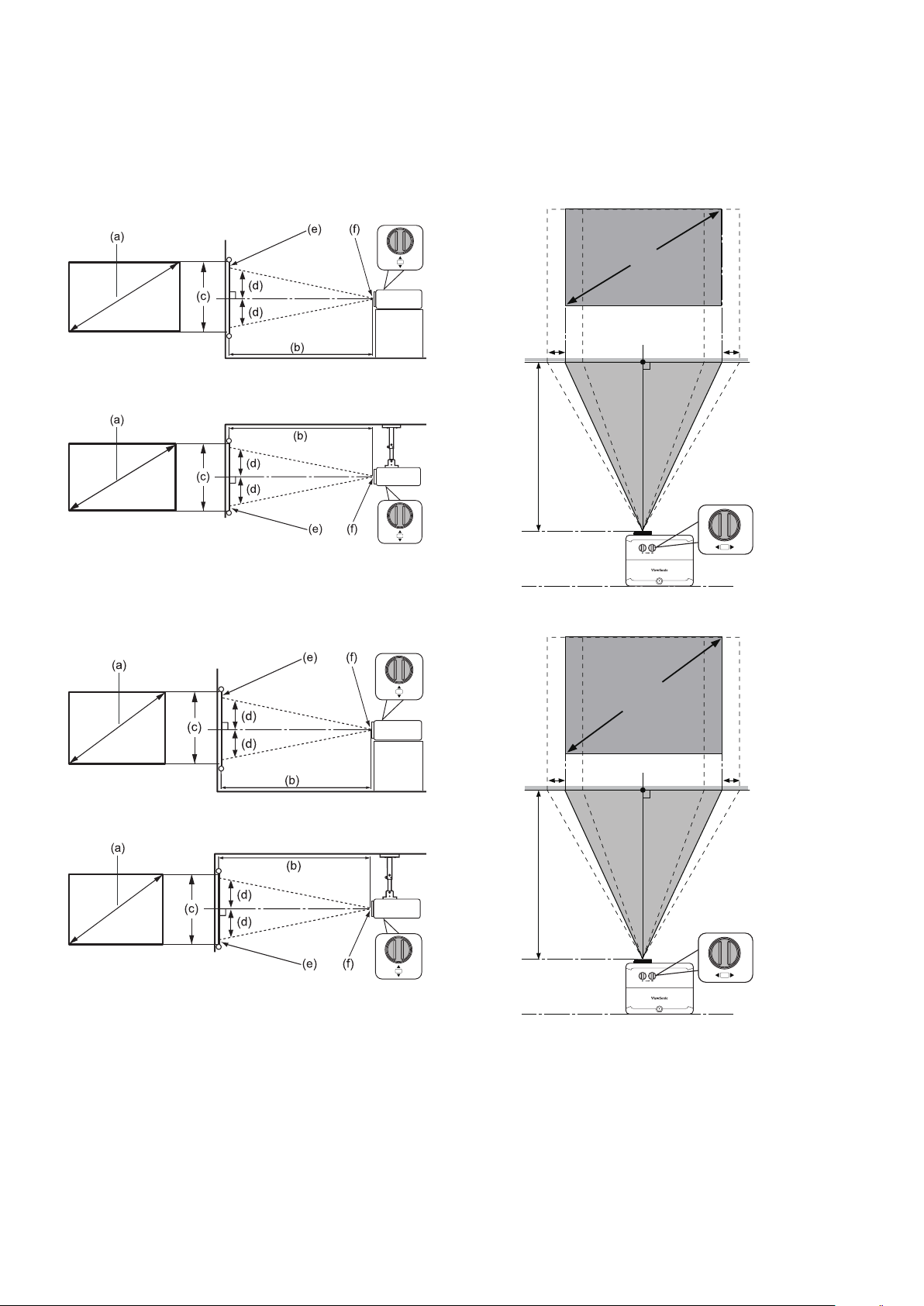
Kích thước chiếu
LƯU Ý: Xem "Thông số kỹ thuật" trên trang 62 để biết độ phân giải hiển thị nguyên
bản của máy chiếu này.
• Ảnh 16:10 trên màn hình 16:10
a
+
-
+
-
• Ảnh 16:10 trên màn hình 4:3
+
-
g
b
a
g
h
h
+
-
LƯU Ý: (e) = Màn hình / (f) = Tâm ống kính
14
b
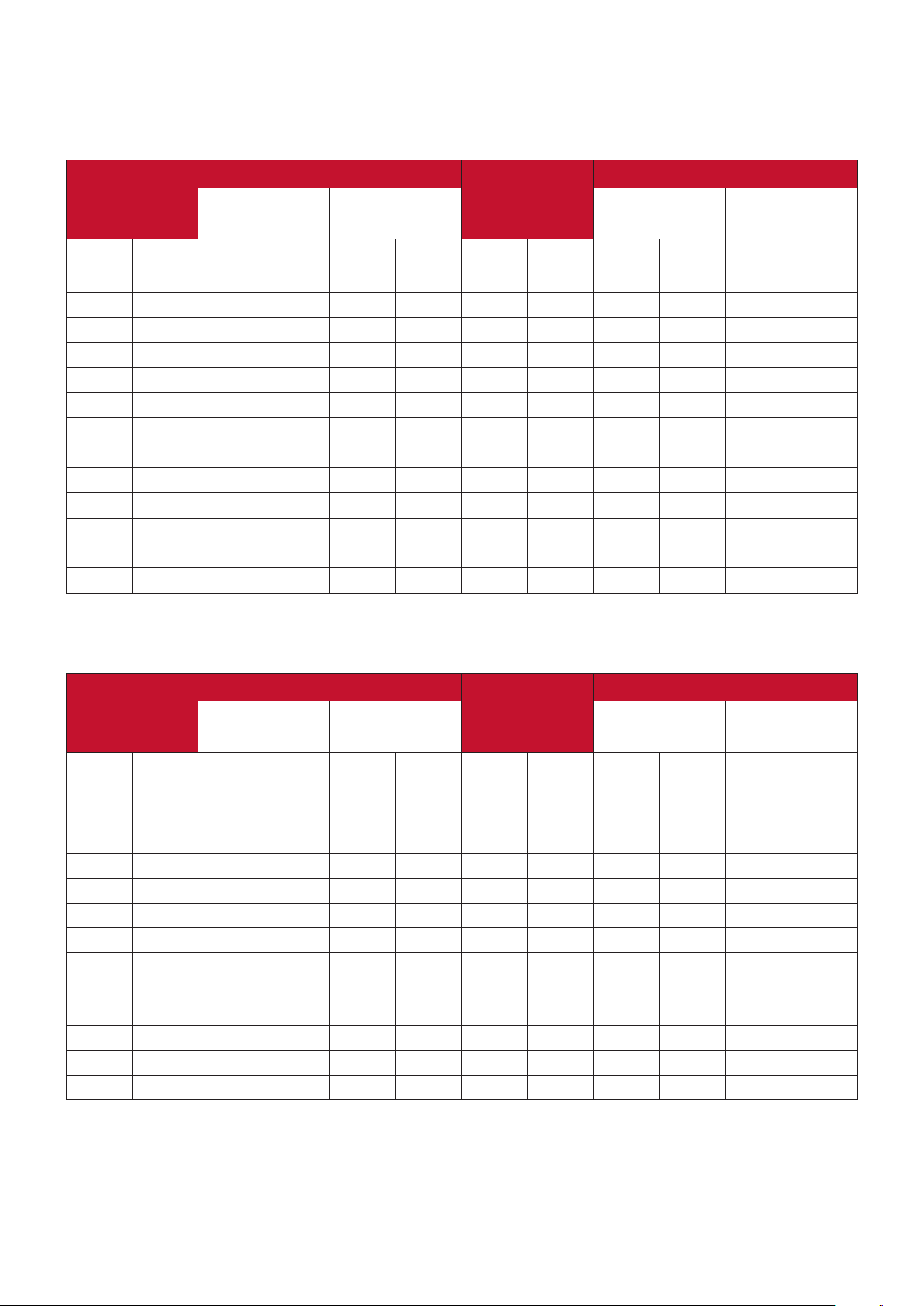
LS920WU
Ảnh 16:10 trên màn hình 16:10
(a) Kích
thước màn
(b) Khoảng cách chiếu (c) Chiều cao
tối thiểu tối đa tối thiểu tối đa
ảnh
(d) Bù dọc
hình
in. mm in. mm in. mm in. mm in. mm in. mm
30 762 34 876 55 1401 16 404 -8 -202 8 202
40 1016 46 1168 74 1869 21 538 -11 -269 11 269
50 1270 57 1460 92 2336 26 673 -13 -337 13 337
60 1524 69 1752 110 2803 32 808 -16 -404 16 404
70 1778 80 2044 129 3270 37 942 -19 -471 19 471
80 2032 92 2336 147 3737 42 1077 -21 -538 21 538
90 2286 103 2628 166 4204 48 1212 -24 -606 24 606
100 2540 115 2920 184 4671 53 1346 -26 -673 26 673
120 3048 138 3503 221 5606 64 1615 -32 -808 32 808
150 3810 172 4379 276 7007 79 2019 -40 -1010 40 1010
200 5080 230 5839 368 9343 106 2692 -53 -1346 53 1346
250 6350 287 7299 460 11678 132 3365 -66 -1683 66 1683
300 7620 345 8759 552 14014 159 4039 -79 -2019 79 2019
Ảnh 16:10 trên màn hình 4:3
(a) Kích
thước màn
(b) Khoảng cách chiếu (c) Chiều cao
tối thiểu tối đa tối thiểu tối đa
ảnh
(d) Bù dọc
hình
in. mm in. mm in. mm in. mm in. mm in. mm
30 762 65 1653 104 2644 30 762 -15 -381 15 381
40 1016 76 1928 121 3085 35 889 -18 -445 18 445
50 1270 87 2203 139 3525 40 1016 -20 -508 20 508
60 1524 98 2479 156 3966 45 1143 -23 -572 23 572
70 1778 108 2754 173 4407 50 1270 -25 -635 25 635
80 2032 119 3030 191 4848 55 1397 -28 -699 28 699
90 2286 130 3305 208 5288 60 1524 -30 -762 30 762
100 2540 141 3581 226 5729 65 1651 -33 -826 33 826
120 3048 152 3856 243 6170 70 1778 -35 -889 35 889
150 3810 163 4131 260 6610 75 1905 -38 -953 38 953
200 5080 173 4407 278 7051 80 2032 -40 -1016 40 1016
250 6350 184 4682 295 7492 85 2159 -43 -1080 43 1080
300 7620 195 4958 312 7932 90 2286 -45 -1143 45 1143
LƯU Ý: Những con số này có dung sai 3% do những sự khác nhau về bộ phận quang
học. Nên kiểm tra vật lý kích thước và khoảng cách chiếu trước khi lắp đặt
máy chiếu vĩnh viễn.
15
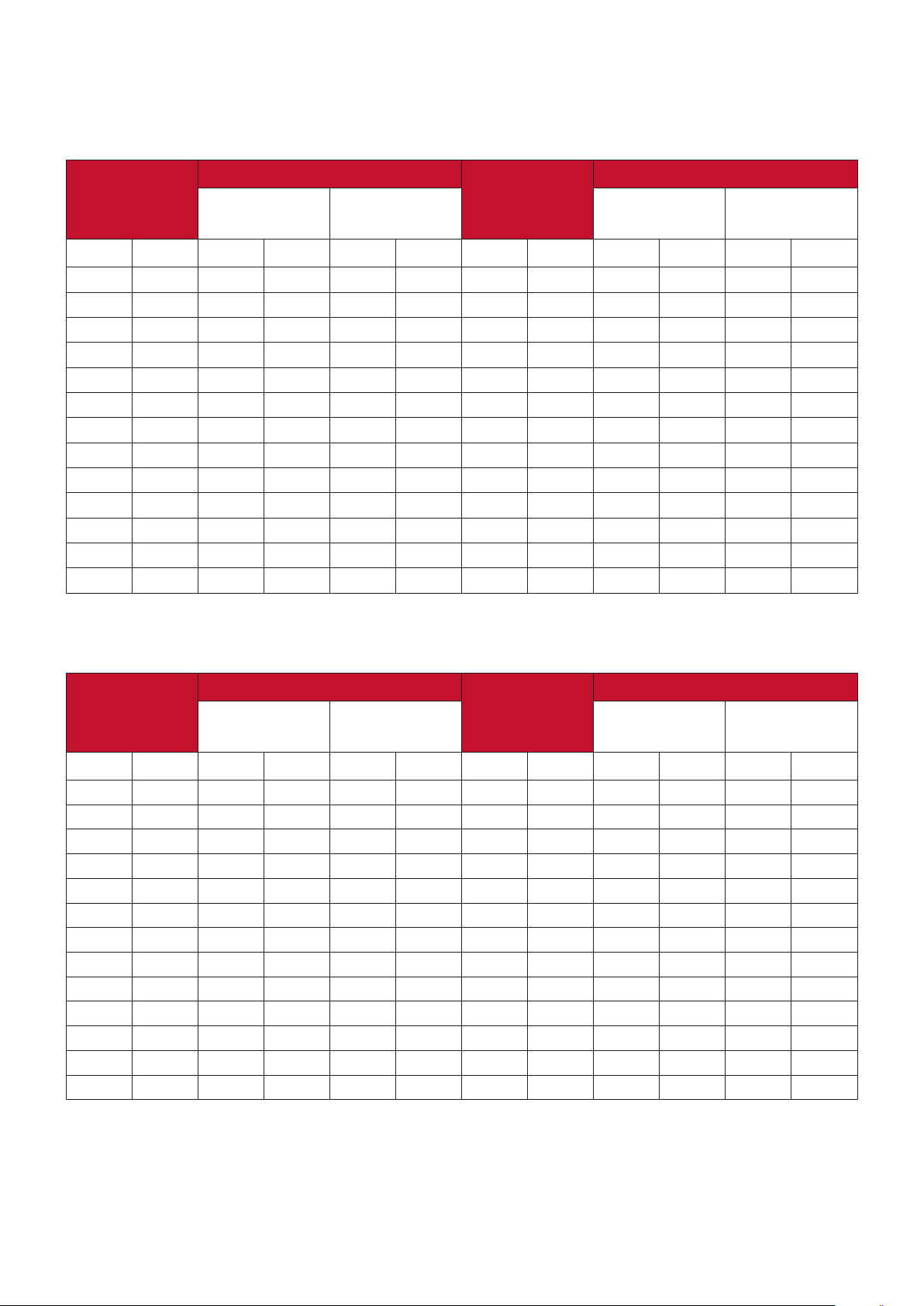
LS921WU
Ảnh 16:10 trên màn hình 16:10
(a) Kích
thước màn
(b) Khoảng cách chiếu (c) Chiều cao
tối thiểu tối đa tối thiểu tối đa
ảnh
(d) Bù dọc
hình
in. mm in. mm in. mm in. mm in. mm in. mm
30 762 20 521 23 573 16 404 -8 -202 8 202
40 1016 27 694 30 764 21 538 -11 -269 11 269
50 1270 34 868 38 955 26 673 -13 -337 13 337
60 1524 41 1041 45 1146 32 808 -16 -404 16 404
70 1778 48 1215 53 1336 37 942 -19 -471 19 471
80 2032 55 1389 60 1527 42 1077 -21 -538 21 538
90 2286 61 1562 68 1718 48 1212 -24 -606 24 606
100 2540 68 1736 75 1909 53 1346 -26 -673 26 673
120 3048 82 2083 90 2291 64 1615 -32 -808 32 808
150 3810 102 2603 113 2864 79 2019 -40 -1010 40 1010
200 5080 137 3471 150 3818 106 2692 -53 -1346 53 1346
250 6350 171 4339 188 4773 132 3365 -66 -1683 66 1683
300 7620 205 5207 225 5728 159 4039 -79 -2019 79 2019
Ảnh 16:10 trên màn hình 4:3
(a) Kích
thước màn
(b) Khoảng cách chiếu (c) Chiều cao
tối thiểu tối đa tối thiểu tối đa
ảnh
(d) Bù dọc
hình
in. mm in. mm in. mm in. mm in. mm in. mm
30 762 39 982 43 1081 30 762 -15 -381 15,0 381
40 1016 45 1146 50 1261 35 889 -18 -445 17,5 445
50 1270 52 1310 57 1441 40 1016 -20 -508 20,0 508
60 1524 58 1474 64 1621 45 1143 -23 -572 22,5 572
70 1778 64 1637 71 1801 50 1270 -25 -635 25,0 635
80 2032 71 1801 78 1981 55 1397 -28 -699 27,5 699
90 2286 77 1965 85 2161 60 1524 -30 -762 30,0 762
100 2540 84 2129 92 2341 65 1651 -33 -826 32,5 826
120 3048 90 2292 99 2522 70 1778 -35 -889 35,0 889
150 3810 97 2456 106 2702 75 1905 -38 -953 37,5 953
200 5080 103 2620 113 2882 80 2032 -40 -1016 40,0 1016
250 6350 110 2784 121 3062 85 2159 -43 -1080 42,5 1080
300 7620 116 2947 128 3242 90 2286 -45 -1143 45,0 1143
LƯU Ý: Những con số này có dung sai 3% do những sự khác nhau về bộ phận quang
học. Nên kiểm tra vật lý kích thước và khoảng cách chiếu trước khi lắp đặt
máy chiếu vĩnh viễn.
16

Gắn máy chiếu
151
LƯU Ý: Nếu bạn mua giá đỡ của bên thứ ba, vui lòng sử dụng đúng kích cỡ vít. Kích
cỡ vít có thể thay đổi tùy thuộc vào độ dày của tấm giá đỡ.
1. Để đảm bảo lắp đặt chắc chắn nhất, vui lòng sử dụng giá treo tường hoặc trần
ViewSonic®.
2. Đảm bảo các vít được sử dụng để gắn giá treo vào máy chiếu đáp ứng các thông
số kỹ thuật sau:
• Loại vít: M4
• Độ dài vít: 12,8 mm ~ 15,8 mm
304
LƯU Ý:
• Tránh lắp đặt máy chiếu gần nguồn nhiệt.
• Giữ khoảng cách tối thiểu 10 cm giữa trần và mặt dưới máy chiếu.
17
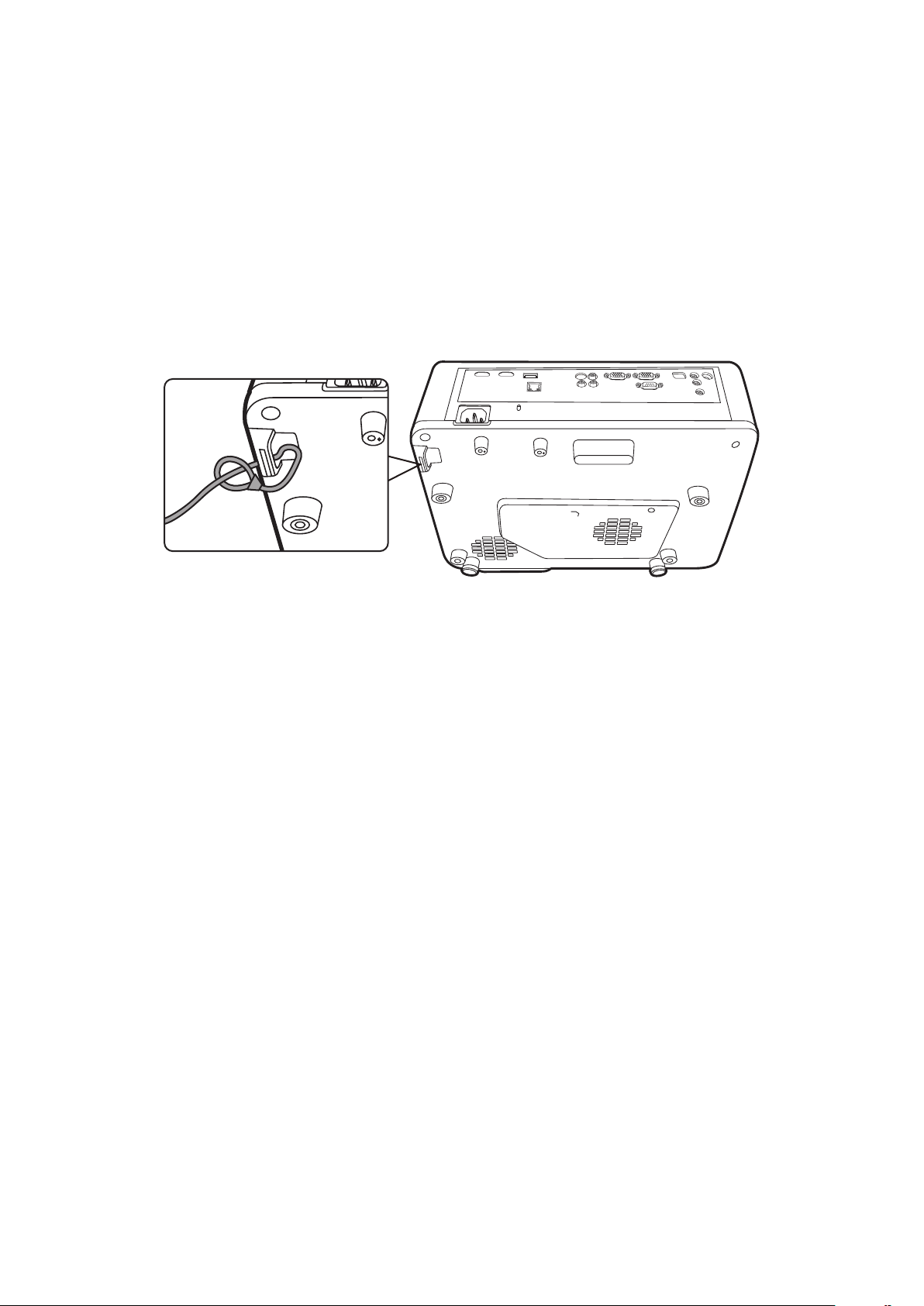
Ngăn chặn sử dụng trái phép
Máy chiếu có một số tính năng bảo mật tích hợp để ngăn chặn hành vi trộm cắp,
truy cập hoặc vô tình thay đổi cài đặt.
Sử dụng khe chống trộm
Để giúp máy chiếu không bị lấy cắp, hãy sử dụng một thiết bị khóa bằng khe chống
trộm để cố định máy chiếu vào một vật cố định.
Dưới đây là ví dụ về việc lắp đặt thiết bị khóa bằng khe chống trộm:
LƯU Ý: Khe chống trộm cũng có thể được sử dụng làm neo an toàn nếu máy chiếu
được gắn lên trần nhà.
18
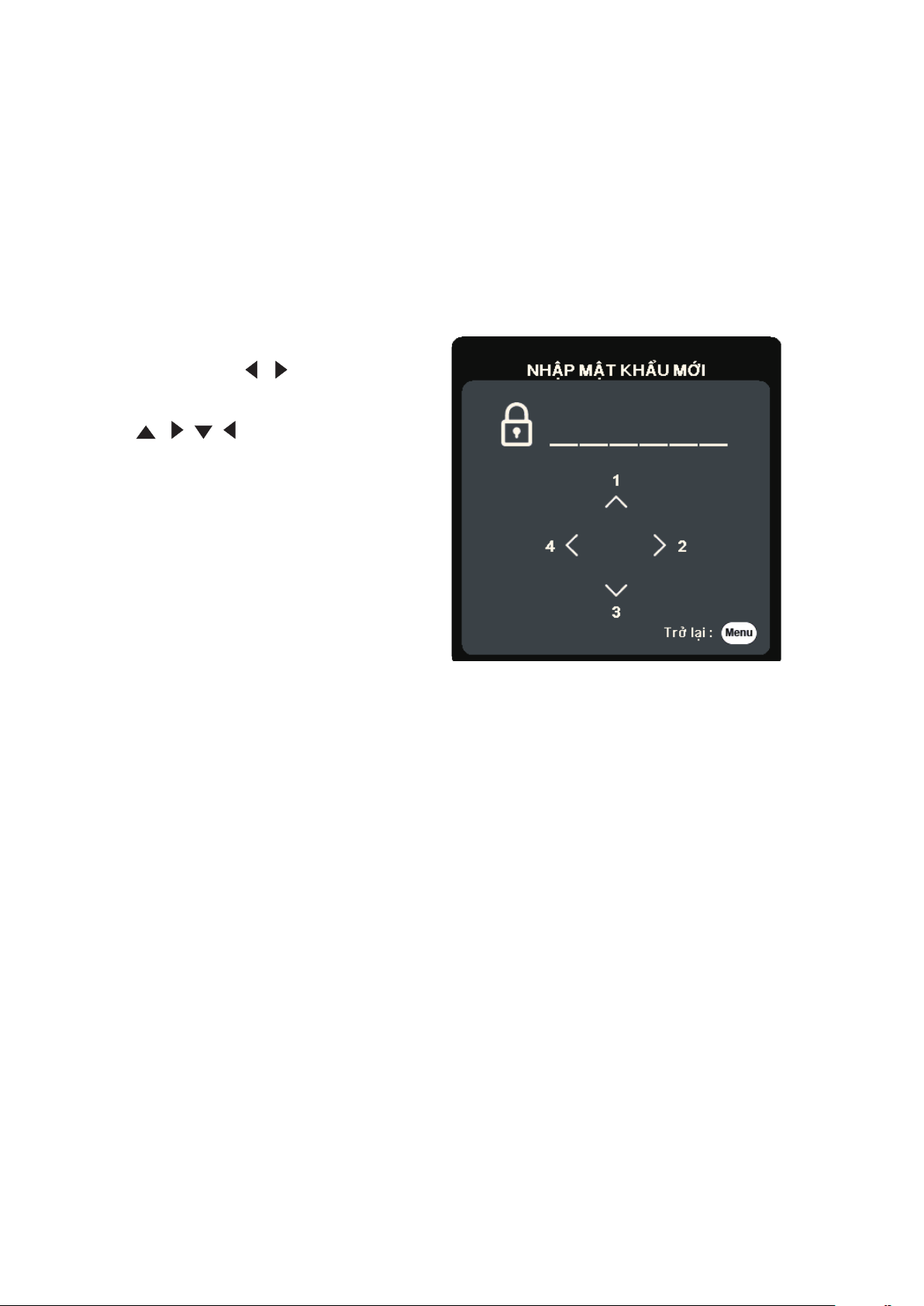
Sử dụng chức năng mật khẩu
Để giúp ngăn chặn truy cập hoặc sử dụng trái phép, máy chiếu cung cấp tùy chọn
bảo mật bằng mật khẩu. Mật khẩu có thể được đặt thông qua Menu Hiển thị trên
màn hình (OSD).
LƯU Ý: Ghi lại mật khẩu của bạn và giữ nó ở nơi an toàn.
Đặt mật khẩu
1. Nhấn Menu để mở Menu OSD và đi đến: HỆTHỐNG > Thiết Lập Bảo Mật và
nhấn Enter.
2. Tô sáng Khóa Bật Nguồn và chọn Bật
bằng cách nhấn / .
3. Như hình bên phải, bốn phím mũi
tên ( , , , ) đại diện 4 chữ số (1,
2, 3, 4). Nhấn các phím mũi tên để
nhập mật khẩu sáu chữ số.
4. Xác nhận mật khẩu mới bằng cách nhập lại mật khẩu mới. Khi đặt xong mật khẩu,
Menu OSD sẽ trở về trang Thiết Lập Bảo Mật.
5. Nhấn Exit để rời khỏi Menu OSD.
LƯU Ý: Khi đặt xong, phải nhập đúng mật khẩu mỗi lần khởi động máy chiếu.
19
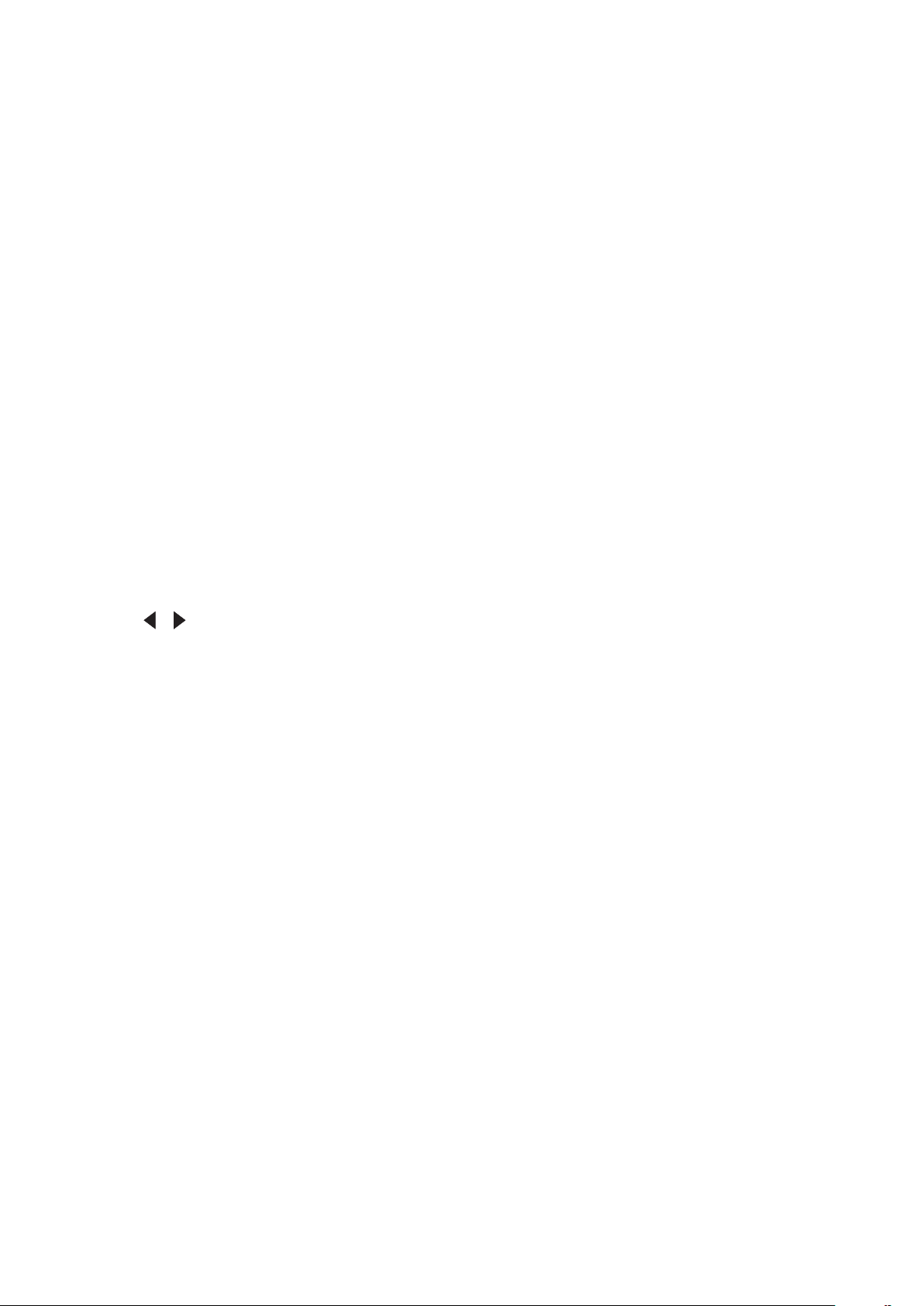
Thay đổi mật khẩu
1. Nhấn Menu để mở Menu OSD và đi đến: HỆTHỐNG > Thiết Lập Bảo Mật >
Đổi mật khẩu.
2. Nhấn Enter, thông báo "NHẬP MẬT KHẨU HIỆN TẠI" sẽ xuất hiện.
3. Nhập mật khẩu cũ.
Nếu mật khẩu là chính xác, thông báo "NHẬP MẬT KHẨU MỚI" sẽ xuất hiện.
Nếu mật khẩu không chính xác, một thông báo lỗi mật khẩu sẽ xuất hiện
trong 5 giây sau đó là thông báo "NHẬP MẬT KHẨU HIỆN TẠI". Bạn có thể
thử lại hoặc nhấn Exit để hủy bỏ.
4. Nhập mật khẩu mới.
5. Xác nhận mật khẩu mới bằng cách nhập lại mật khẩu mới.
6. Để thoát khỏi Menu OSD, nhấn Exit.
LƯU Ý: Các chữ số được nhập sẽ hiển thị dưới dạng dấu hoa thị (*).
Vô hiệu hóa chức năng mật khẩu
1. Nhấn Menu để mở Menu OSD và đi đến: HỆTHỐNG > Thiết Lập Bảo Mật >
Khóa Bật Nguồn.
2. Nhấn / để chọn Tắt.
3. Thông báo "Nhập mật khẩu" sẽ xuất hiện. Nhập mật khẩu hiện tại.
Nếu mật khẩu đúng, Menu OSD sẽ trở về trang Mật khẩu với chữ "Tắt" hiển
thị ở dòng Khóa Bật Nguồn.
Nếu mật khẩu không chính xác, một thông báo lỗi mật khẩu sẽ xuất hiện
trong 5 giây sau đó là thông báo "NHẬP MẬT KHẨU HIỆN TẠI". Bạn có thể
thử lại hoặc nhấn Exit để hủy bỏ.
LƯU Ý: Hãy giữ mật khẩu cũ, vì bạn sẽ cần nó để kích hoạt lại chức năng mật khẩu.
20

Quên mật khẩu
Nếu chức năng mật khẩu được kích hoạt, bạn
sẽ được yêu cầu nhập mật khẩu sáu chữ số
mỗi khi bạn bật máy chiếu. Nếu bạn nhập sai
mật khẩu, thông báo lỗi mật khẩu, như hình
bên phải, sẽ xuất hiện trong 5 giây và theo sau
là thông báo "NHẬP MẬT KHẨU".
Bạn có thể thử lại hoặc nếu bạn không nhớ, bạn có thể sử dụng "Quy trình gọi lại
mật khẩu".
LƯU Ý: Nếu bạn nhập mật khẩu không chính xác 5 lần liên tiếp, máy chiếu sẽ tự động
tắt trong một thời gian ngắn.
Quy trình gọi lại mật khẩu
1. Khi thông báo "NHẬP MẬT KHẨU HIỆN TẠI"
xuất hiện, nhấn và giữ Auto Sync trong 3
giây. Máy chiếu sẽ hiển thị một số được mã
hóa trên màn hình.
2. Ghi lại số này và tắt máy chiếu của bạn.
3. Tìm kiếm sự hỗ trợ từ trung tâm bảo hành
địa phương để giải mã con số. Bạn có thể
được yêu cầu cung cấp bằng chứng về giấy
tờ mua hàng để xác minh rằng bạn là người
được phép sử dụng máy chiếu.
21
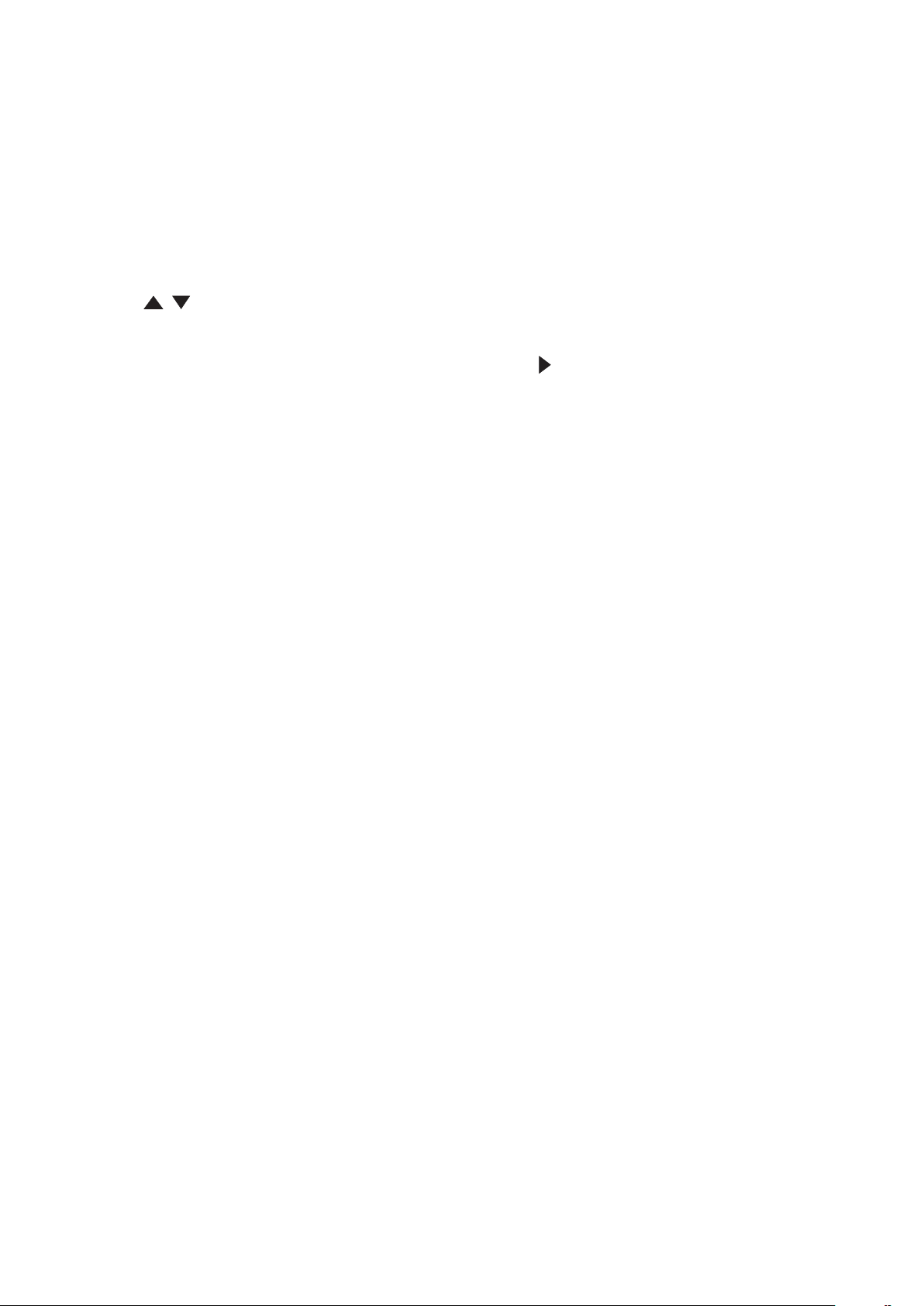
Khóa các phím điều khiển
Bằng cách khóa các phím điều khiển trên máy chiếu, bạn có thể ngăn chặn các cài
đặt của mình vô tình bị thay đổi (chẳng hạn như trẻ em).
LƯU Ý: Khi Khóa Phím Bảng Điều Khiển là Bật, không có phím điều khiển nào trên
máy chiếu hoạt động được ngoại trừ Nguồn.
1. Nhấn Menu để mở Menu OSD và đi đến: HỆTHỐNG >
Khóa Phím Bảng Điều Khiển.
2. Nhấn / để chọn Bật.
3. Chọn Có và nhấn Enter để xác nhận.
4. Để mở khóa phím bảng điều khiển, nhấn và giữ trên máy chiếu trong 3 giây.
LƯU Ý: Bạn cũng có thể sử dụng điều khiển từ xa để vào menu HỆTHỐNG >
Khóa Phím Bảng Điều Khiển và chọn Tắt.
22
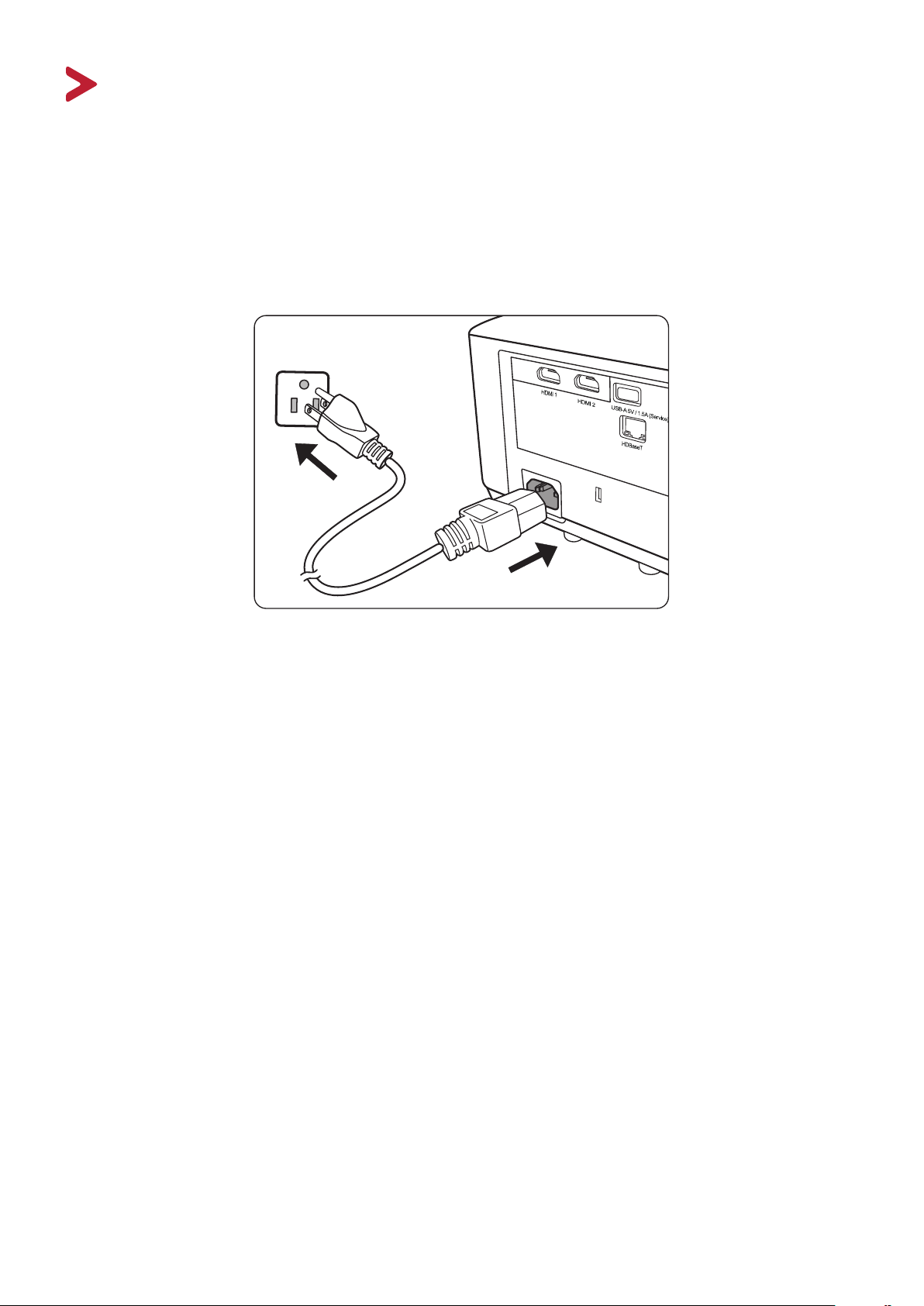
Tạo kết nối
Phần này hướng dẫn bạn cách kết nối máy chiếu với các thiết bị khác.
Kết nối nguồn điện
1. Kết nối dây nguồn vào giắc AC IN ở phía sau máy chiếu.
2. Cắm dây nguồn vào ổ điện.
LƯU Ý: Khi lắp đặt máy chiếu, hãy kết hợp một thiết bị ngắt kết nối dễ tiếp cận vào
hệ thống dây điện cố định hoặc kết nối phích cắm với một ổ cắm dễ tiếp cận
gần thiết bị. Nếu xảy ra lỗi trong quá trình vận hành máy chiếu, hãy sử dụng
thiết bị ngắt kết nối để tắt nguồn điện hoặc rút phích cắm điện.
23
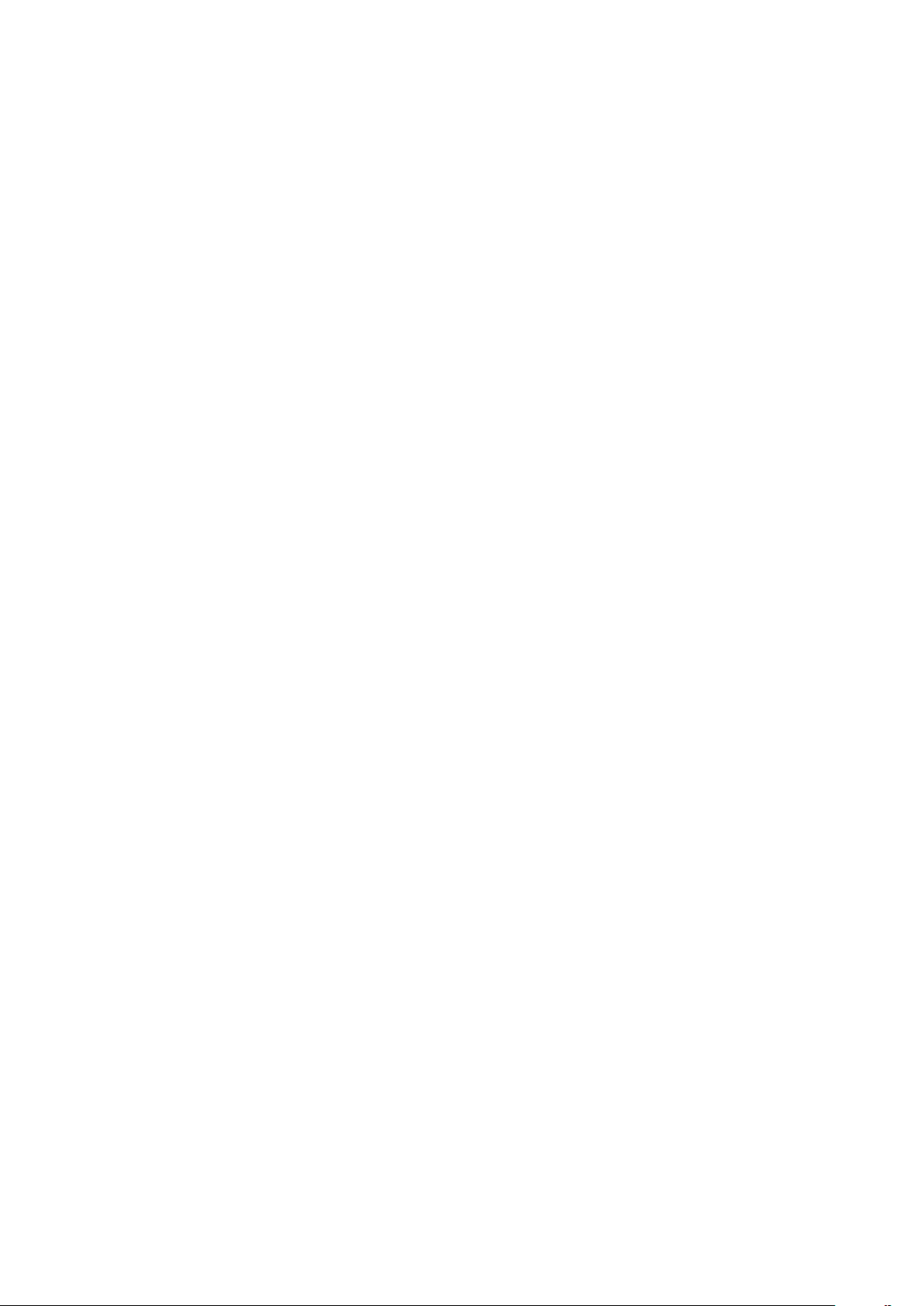
Kết nối với nguồn video
Kết nối HDMI
Kết nối một đầu dây cáp HDMI với cổng HDMI trên thiết bị video của bạn. Sau đó
kết nối đầu kia của dây cáp với cổng HDMI 1 hoặc HDMI 2 trên máy chiếu của bạn.
Kết nối S-Video
Kết nối một đầu dây cáp S-Video với cổng S-Video trên thiết bị video của bạn. Sau
đó kết nối đầu kia của dây cáp với cổng S-VIDEO trên máy chiếu của bạn.
Kết nối video tổng hợp
Kết nối một đầu dây cáp Video với cổng Video trên thiết bị video của bạn. Sau đó
kết nối đầu kia của dây cáp với cổng VIDEO trên máy chiếu của bạn.
Kết nối với nguồn máy tính
Kết nối VGA
Kết nối một đầu dây cáp VGA với cổng VGA trên máy tính của bạn. Sau đó kết nối
đầu kia của dây cáp với cổng COMPUTER IN trên máy chiếu của bạn.
LƯU Ý: Một số máy tính xách tay không tự động bật màn hình ngoài khi được kết nối
với máy chiếu. Bạn có thể phải điều chỉnh cài đặt trình chiếu của máy tính
xách tay.
Kết nối Ra VGA
Sau khi thiết lập kết nối VGA, kết nối một đầu dây của cáp VGA với cổng VGA trên
màn hình của bạn. Sau đó kết nối đầu kia của dây cáp với cổng MONITOR OUT trên
máy chiếu của bạn.
Kết nối với âm thanh
Máy chiếu được trang bị loa, tuy nhiên, bạn cũng có thể kết nối loa ngoài với cổng
AUDIO OUT của máy chiếu.
LƯU Ý: Đầu ra âm thanh được điều khiển bởi các cài đặt Âm lượng và Tắt tiếng của
máy chiếu.
Kết Nối Với Thiết Bị HDBaseT
HDBaseT là công nghệ truyền tín hiệu hình ảnh qua cáp LAN. Kết nối cáp Cat5e/
Cat6 từ HDBaseT TX Box để nhận tín hiệu HDBaseT.
Tín hiệu Video - Kết nối nó với thiết bị đầu ra HDBaseT (Chẳng hạn như nguồn TV
độ nét cao, Đầu phát Blu-ray ... vv).
24
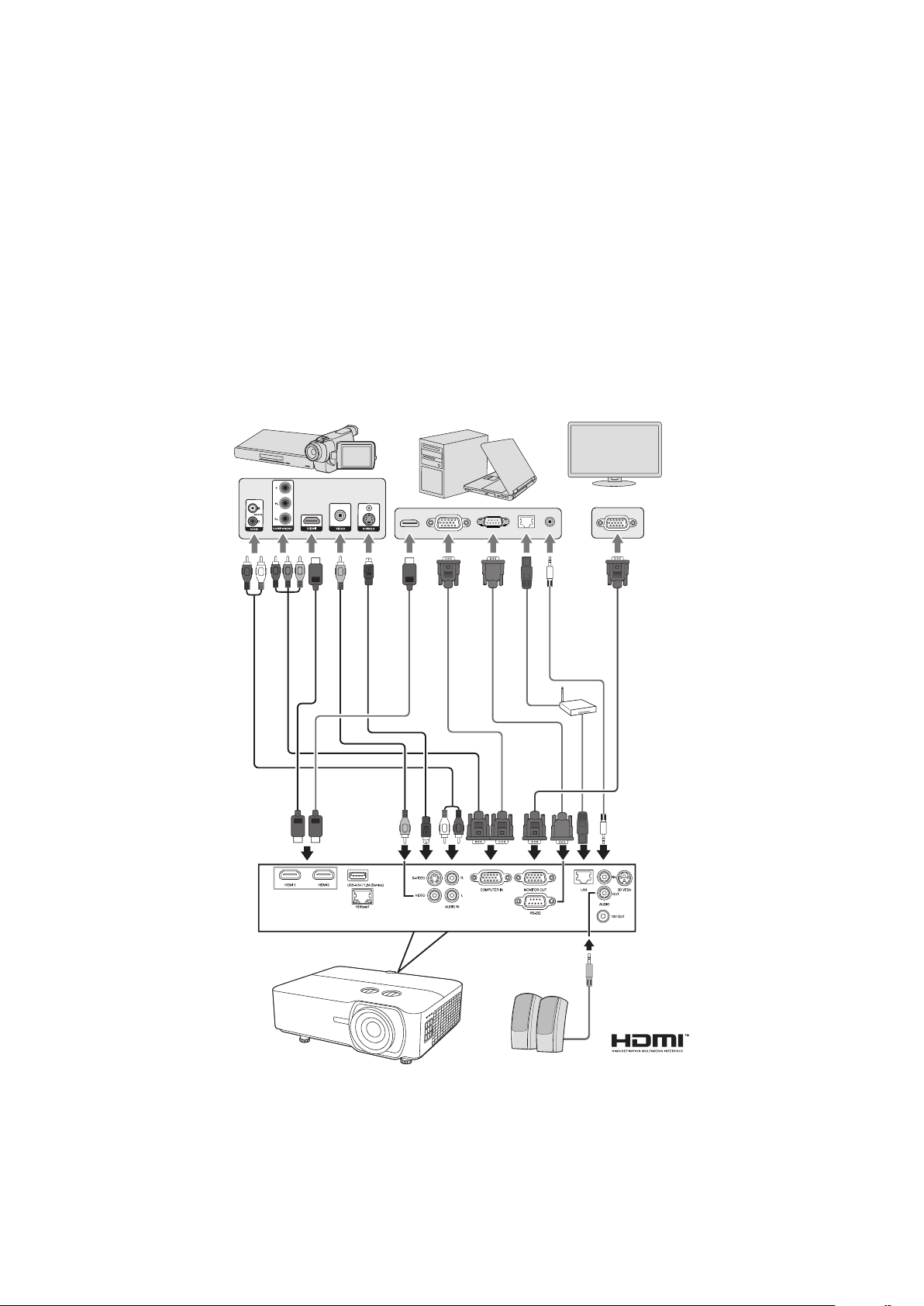
Chức năng RS-232: Khi máy chiếu kết nối với HDBaseT bằng giao tiếp RS-232, máy
chiếu có thể được điều khiển bằng lệnh RS-232 từ máy tính. Để biết chi tiết về các
lệnh RS-232, hãy tham khảo bảng lệnh Giao tiếp RS-232.
Biện pháp thực hành tốt nhất với HDBaseT:
1. Khi nghi ngờ, hãy sử dụng Cat6 được che chắn với phích cắm được che chắn.
2. Sử dụng nối đất thích hợp.
3. Tách biệt cáp HDBaseT cat khỏi các loại tín hiệu khác.
Các minh họa kết nối dưới đây chỉ để tham khảo. Các giắc kết nối có trên máy chiếu
khác nhau với mỗi kiểu máy chiếu. Một số cáp có thể không đi kèm với máy chiếu.
Chúng có sẵn ở các cửa hàng điện tử.
25
